Современные телефоны на Android, будь то Samsung или Xiaomi — это надежные и стабильные устройства. Но время от времени владельцам приходится разбираться с ошибками. Одна из них — уведомление о лимите файловой системы, особенно часто с ней встречаются владельцы Samsung. Рассказываем, что это означает, и как исправить ситуацию.
В уведомлениях на экране смартфона может появиться такое сообщение со следующим текстом:
На телефоне создано слишком много файлов. Приложения могут работать неправильно, а телефон может не запускаться. Создайте резервные копии важных данных и выполните сброс настроек телефона.
Это означает, что в системе появилось слишком много файлов, большинство из которых — просто мусор. Samsung использует файловую систему FAT32, емкость которой примерно 65 тыс. файлов, именно это количество может содержаться в одном разделе. Многие приложения, особенно системные, способны создавать тысячи мелких файлов и тем самым исчерпать лимит файловой системы. Телефон начинает работать медленнее, “тормозит”, отказывает в установке новых приложений, хотя хранилище при этом может быть заполнено не до конца.
Очевидно, что для исправления этой ошибки нужно очистить файловую систему. Сделать это можно разными способами — встроенными программами, специальными приложениями и даже вручную. Рассказываем подробнее, как убрать уведомление о лимите файловой системы.
Каждое установленное приложение сохраняет временные файлы, которые, с одной стороны, ускоряют их работу, а с другой — увеличивают объем кэша и файловой системы в целом. Вот почему время от времени полезно чистить кэш приложений, и лучше делать это вручную, по каждому приложению.
Вот как это происходит на Samsung:
- открываем Настройки;
- выбираем раздел Приложения;
- открываем первое приложение в списке и заходим в раздел Память;
- нажимаем Очистить данные.
Операции повторяем для каждого приложения отдельно — именно это очистит максимальный объем памяти. Самый большой объем кэша обычно наблюдается в мессенджерах — это картинки к праздникам, документы, фотографии и видеоролики, иногда при очистке удаляется несколько гигабайтов информации.
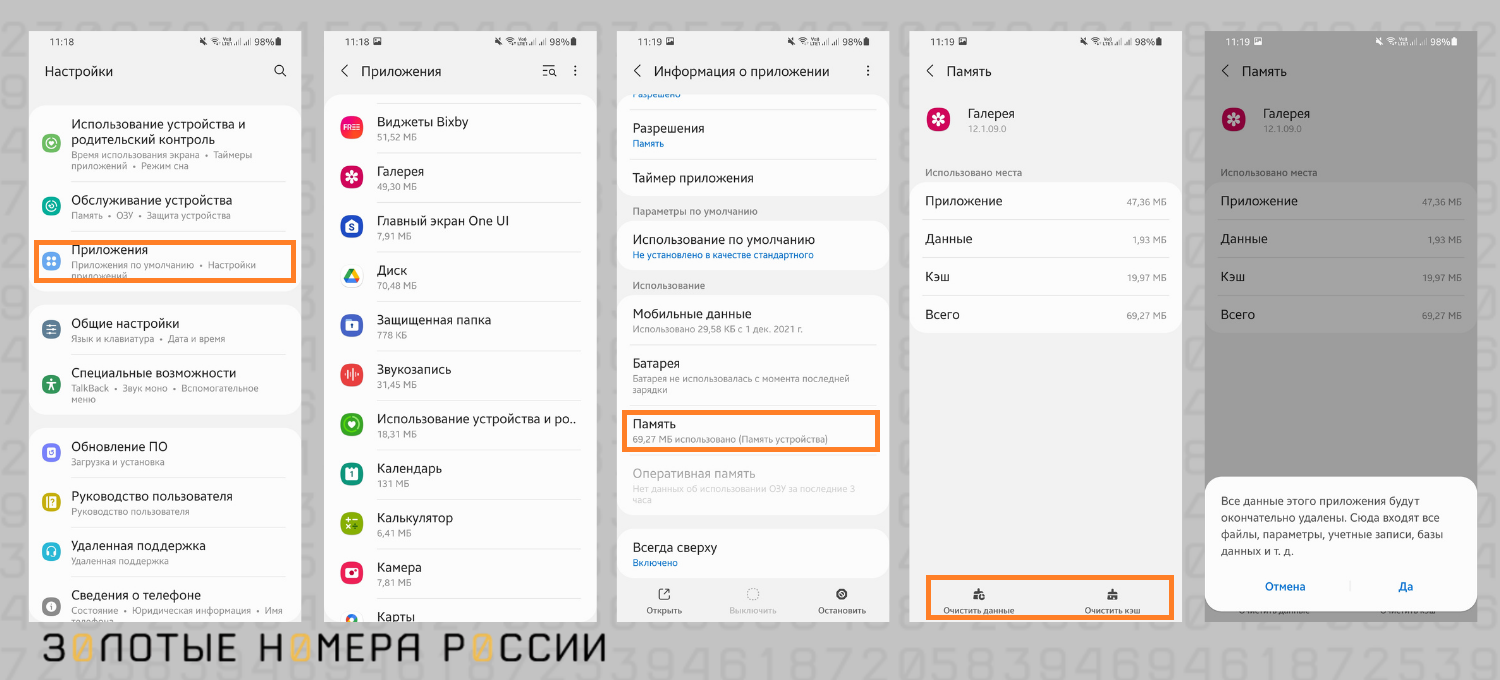
Кроме того, важно удалить все неиспользуемые приложения — наверняка найдутся игры, в которые вы уже не играете, службы такси и доставки еды, которыми не пользуетесь, приложения для покупки авиабилетов, которые пригодились вам лишь однажды. Смело удаляйте их. После удаления перезагрузите телефон — сообщение о лимите файловой системы должно исчезнуть.
Очистка кэша хоть и убирает большинство проблем с файловой системой, однако приносит неудобства для пользователя: придется заново заходить во все личные кабинеты, вспоминать пароли от сайтов. Если хочется вернуться к старым медиасообщениям в мессенджерах и социальных сетях, их придется загружать снова, а это может увеличить расход мобильного трафика.
Если не хочется тратить время на очистку вручную или приложений слишком много, можно установить специальную программу. Приведем перечень самых популярных приложений этого сегмента. Скачать их можно в Play market (если телефон еще позволяет устанавливать приложения, несмотря на лимит файловой системы).
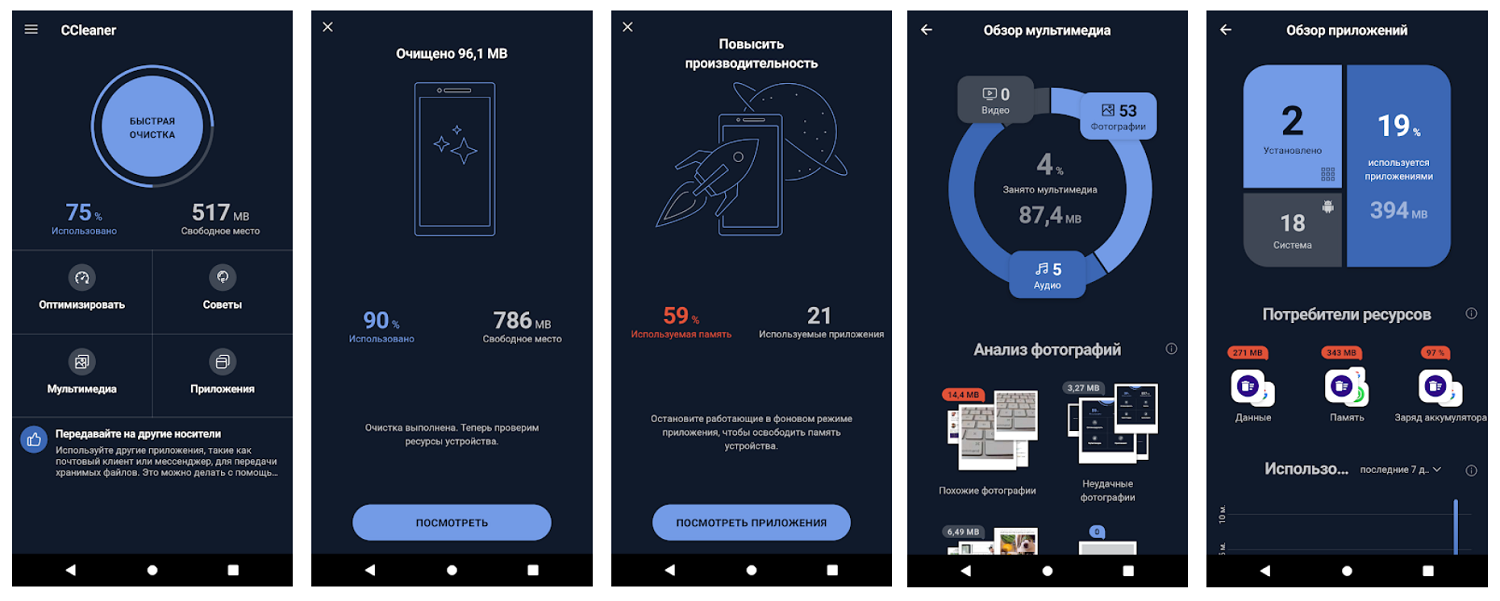
Ранее программа была очень популярна для персональных компьютеров и ноутбуков, теперь работает и на Android. Перечислим полезные функции этого приложения:
- самостоятельно ищет и удаляет мусор, включая устаревшие и остаточные файлы;
- удаляет несколько приложений одним движением пальца;
- показывает, какие приложения используются редко;
- показывает самые энергозатратные приложения;
- останавливает выполняемые задачи с помощью функции Task killer;
- функция гибернации программ останавливает работу приложений в фоновом режиме, пока вы не откроете их вручную;
- отслеживает состояние оперативной памяти и свободного пространства;
- проверяет уровень заряда батареи и температуру процессора.
Пользователи особенно ценят простой и интуитивно понятный интерфейс приложения. Расширенные функции доступны в платной версии.
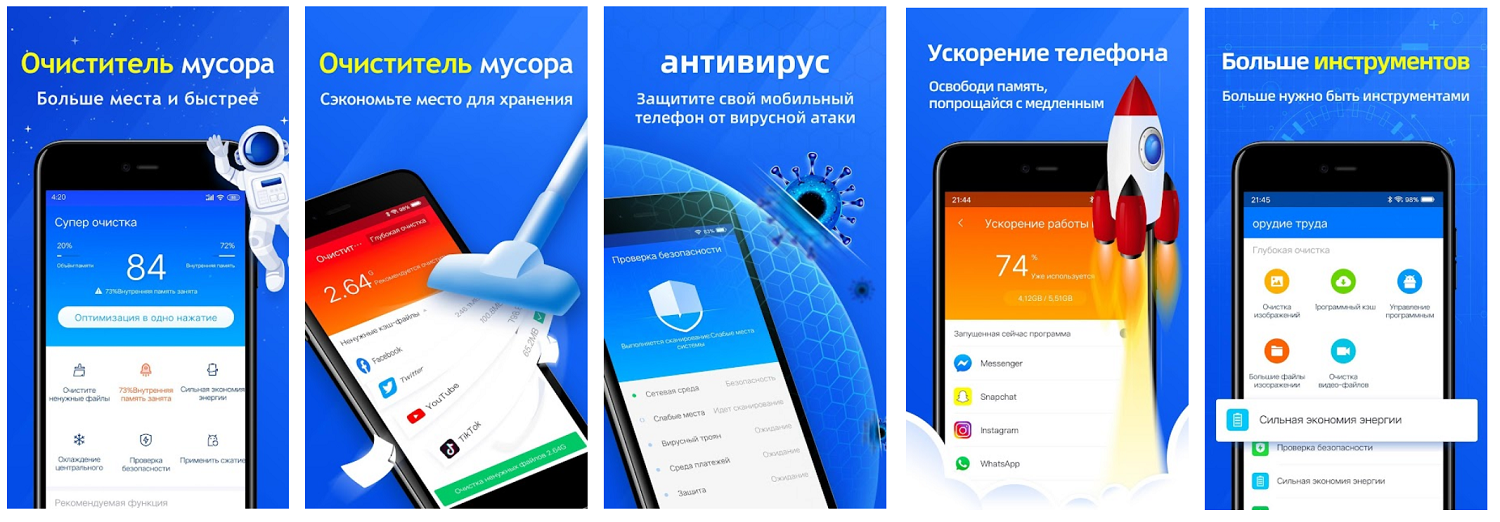
Специализированная программа для очистки и ускорения Android, c функциями очистки ненужных файлов, ускорения памяти, охлаждения процессора, управления приложениями и панелью уведомлений. Сканирует большой объем кэша, рекламного мусора, устаревших системных файлов. Есть функция закрытия фоновых задач для оптимизации работы смартфона. В дополнительный набор функций входит оценка температуры процессора, шифрование фото и видео, настройка конфиденциальности приложений. Еще приложение умеет удалять дубликаты фото, музыки, документов, а также устаревшие файлы. Приятный бонус — коллекция красивых HD-обоев с богатым списком категорий. Приложение платное — от 149 руб.
Легкое и простое приложение, которое помогает повысить скорость телефона в одно касание. Очистка кэша и удаление ненужных файлов происходит мгновенно. Инструмент очистки оптимизирует скорость и производительность телефона. Здесь также есть процессорный кулер с функцией обнаружения приложений с высоким потреблением и последующим охлаждением устройства. Плюс в том, что для оптимизации не нужно настраивать много кнопок, а достаточно нажать на Start, минус в том, что приложение работает только на английском языке.
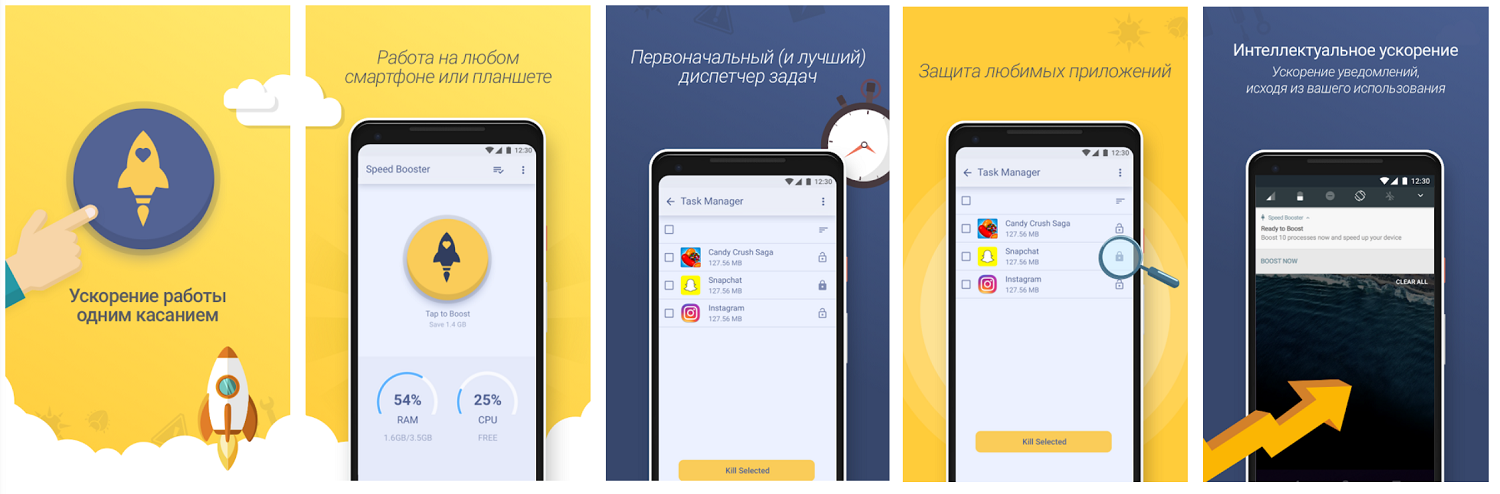
Программа для большой чистки телефона Android и избавления от ошибки с лимитом файловой системы. Умеет чистить кэш, экономить заряд батареи без лишнего углубления в настройки гаджета. Доступна бесплатно, без скрытых платных опций и рекламы. Здесь можно легко проверить, какие процессы потребляют больше всего ресурсов, и остановить их, какой объем занимает мусор. Есть возможность настройки режима авто ускорения через удаление лишних файлов и процессов:
- при чрезмерном потреблении оперативной памяти;
- в неактивном режиме;
- через каждые 12 часов по расписанию.
Отдельные приложения можно исключить из режима оптимизации, им будет предоставлен максимум аппаратных ресурсов. После каждого удаления файлов генерируется отчет о результатах оптимизации. Пользователи говорят, что после чистки этим приложением не только исчезает ошибка с лимитом файловой системы, но телефон начинает просто «летать».
Программа от известного поставщика антивируса Avast. В одно касание удаляются как остаточные файлы, так и неиспользуемые приложения. На первом этапе проводится глубокое сканирование, затем вручную можно отобрать файлы для удаления или выделить все сразу. Автоматическая очистка по расписанию доступна только в платной версии программы, как и гибернация программ — принудительная приостановка работы приложений для увеличения срока заряда батареи и экономии мобильного трафика. Безопасная очистка мгновенно удаляет ненужные данные, системный кэш, миниатюрные изображения галереи, установочные, остаточные и неиспользуемые файлы, а также файлы APK. Советы по очистке позволяют поддерживать файловую систему в порядке после работы приложения. В последней версии приложения также встроена передача данных в облачное хранилище, в том числе для объемной резервной копии. Одно из самых эффективных приложений для работы с файловой системой телефона Android.
Создано как антивирусное приложение, однако в списке функций есть и очиститель нежелательных файлов и кэш-элементов. Функция Boost позволяет освобождать память и увеличивать скорость за счет закрытия фоновых процессов. Также есть разделы экономии батареи, охлаждения процессора, настройки безопасности wi-fi и блокировки приложений социальных сетей и мессенджеров для сохранения максимальной конфиденциальности. Базовая функция антивируса тоже работает, отыскивая трояны, уязвимости и шпионское программное обеспечение на смартфоне.
Особенно часто на превышение лимита файловой системы жалуются владельцы Samsung A10, причем перечисленные способы по очистке кэша приложений или системы в целом через программы-оптимизаторы не помогают. Остается применить самый серьезный способ — сброс настроек до заводских.
После этой операции телефон придет в заводское состояние, то есть будет абсолютно чист. Сброс выполняется в разделе Настройки — Восстановление и сброс. Убедитесь, что перед операцией вы сохранили все данные.
Перед сбросом (total reset) требуется выполнить резервное копирование данных и сохранить их в облачном хранилище. Создать бэкап (резервную копию) можно как встроенными средствами, так и специальными программами.
Вот как создать копию через операционную систему Android:
- открыть настройки;
- найти пункт Восстановление и сброс;
- выбрать Резервное копирование;
- отметить файлы для сохранения — контакты, системные настройки, приложения, фотоальбом и др.;
- создать файл со всеми сохраненными данными.
Этот файл рекомендуется отправить в облачное хранилище или переместить на компьютер через USB-кабель. Теперь можно выполнять сброс настроек до заводских.
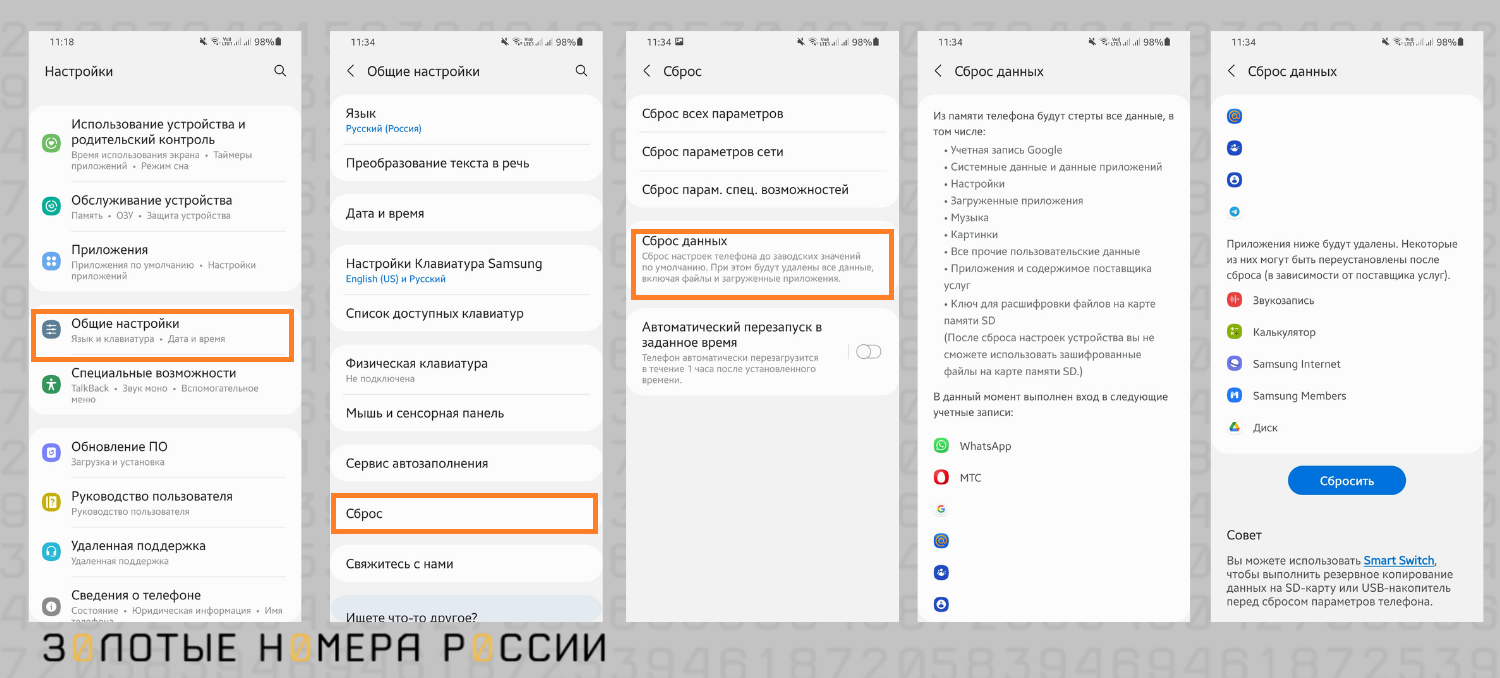
Продвинутые пользователи Samsung и других моделей с ОС Android предпочитают использовать сторонние приложения для бэкапа. Одно из лучших — TWRP Recovery. После установки нужно выбрать пункт меню Резервное копирование, затем вид накопителя (куда сохраняем копию) и запустить операцию. После сброса настроек, данные в телефоне можно будет восстановить из облака.
Если ошибки в системе действительно серьезны, смартфон может не реагировать на команды, экран будет заблокирован. Остается возможность выполнить сброс с помощью кнопок.
Пробуйте одну из следующих комбинаций:
- кнопка Домой + Питание + Громкость вверх;
- кнопка Bixby + Питание + Громкость вверх;
- кнопка Питание + Громкость вверх.
При этом кнопку Питание нужно отпускать тогда, когда на экране появится название телефона (к примеру, Samsung Galaxy), остальные кнопки следует удерживать до появления надписи Recovery и текстового блока.
Далее в текстовом блоке выберите Factory reset, используя кнопку Громкость вниз, и нажмите кнопку Питание для подтверждения выбранного пункта. После этого система предложит удалить все данные пользователя (Delete all user data) — команду следует подтвердить кнопкой Питание.
В следующем меню выбирайте Reboot system now, каждую команду подтверждая кнопкой Питание. Начнется перезагрузка системы, после чего можно будет настроить телефон с нуля. Если же после такого сброса устройство не включается (зависает), требуется переустановка прошивки инженерным методом в сервисном центре соответствующего бренда.
С удалением временных файлов, дубликатов фото и ненужных приложений обычно не возникает проблем — их можно удалить как самостоятельно, так и через сторонние приложения. Если действия по очистке кэша приложений и даже сброс до заводских настроек не помогли убрать лимит файловой системы, значит здесь дело не во внутренней памяти. На форумах пользователей Android можно найти ценный совет — разобраться с SD-картой, часто лимит файловой системы касается не внутренней памяти, а внешней. Для начала стоит отформатировать SD-карту и перезагрузить телефон, если не помогло, попробовать пользоваться телефоном вовсе без флеш-карты.
Еще можно заподозрить проделки вирусов и троянов, так что наравне с очисткой памяти следует выполнить сканирование на предмет вирусов и вылечить все уязвимости. Если не помогло лечение вирусов, очистка памяти и даже сброс настроек, следует искать проблему в аппаратной части, то есть отдать телефон в сервисный центр. Помните, что смартфоны Android с нарушенными root-правами снимаются с гарантии.
Лимит файловой системы на Android — ошибка, которая выходит на экран весьма часто, особенно на телефонах с небольшой внутренней памятью до 64 Гб. Она встречается у владельцев Samsung A30, А5, А6, J5, J7 и на телефонах других брендов. Связана с переполнением операционной системы устаревшими и кэшированными файлами.
Основные способы устранения ошибки — очистка кэша приложений вручную, очистка телефона и ускорение его специальными приложениями-клинерами, сброс настроек до заводских.
Если все эти способы не помогли, рекомендуется отдать телефон в сервисный центр бренда, так как проблема может быть в аппаратной части, или же потребуется переустановить прошивку. Чтобы избежать программных багов, советуем вовремя обновлять версию операционной системы, перед этим выполнив очистку памяти телефона.
Содержание
- В приложении диспетчер загрузки произошла ошибка андроид. Ошибки файловой системы. Обращение в сервисный центр
- Что такое android.process.media
- Как исправить ошибку
- Как избежать проблемы
- Метод 1: Очистка кэша и данных
- Метод 2: проверка синхронизации Google и хранилища мультимедиа
- Функции Android process media
- Очистка кэша
- Настройка синхронизации
- Оптимизация файловой системы
- Другие варианты
- Что такое android.process.media?
- Решение проблемы
- Превентивные меры
В приложении диспетчер загрузки произошла ошибка андроид. Ошибки файловой системы. Обращение в сервисный центр
Во время установки приложений порой встречаются проблемы. Внезапно вам не удаётся установить программу или игру из Play Market или просто запустить программу. Как сообщает система, «в приложении Android Process.media возникла ошибка». Как её исправить? Попробуем рассмотреть самые частые случаи.
Android.process.media – процесс, отвечающий за учёт всех медиаданных смартфона. Все ваши фотографии и другие изображения, аудио- и видеозаписи не просто хранятся в системе, но и учитываются приложениями. Так, видеоплейер почему-то не требует, чтобы вы вручную открывали различные файлы, а сразу предлагает вам список видео? То же самое и с проигрывателем аудио, и с галереей, особенно если вы используете сторонние приложения вроде QuickPic.
Почему в процессе возникает ошибка? В первую очередь – из-за некорректностей файловой системы. некорректным способом. Большое количество картинок и эскизов перегружает систему. Видео не всегда имеют нужный формат. Даже наличие двух папок для фотографий под одним именем на внешней и внутренней флэшке способно стать причиной для проблем с процессом! Неудивительно, что контроль медиа порой даёт сбои.
Отметим, что на Android 4.3 и более поздних версиях эта ошибка встречается крайне редко. Но если вы пользуетесь более ранними версиями, сбой process.media может серьёзно помотать ваши нервы.
Как исправить ошибку
Метод устранения ошибки основан на том, что ошибка процесса имеет своей причиной несоответствие кэша реальным медиа-данным. А раз так, следует удалить весь кэш, имеющий отношение к содержимому памяти смартфона или планшета.
- Откройте «Настройки»
- Выберите пункт «Приложения»
- Найдите приложение «Диспетчер загрузки» и откройте его
- Удалите данные приложения
- Вернитесь, выберите приложение «Хранилище мультимедиа»
- Удалите данные и этого приложения
- Перезагрузите смартфон или планшет
После того, как вы это сделаете, оба приложения будут вынуждены обновить свои данные и привести их в соответствие с настоящим содержимым памяти. Теперь ошибка не должна повторяться, а монитор медиа будет работать корректно.

Есть и ещё один достаточно радикальный путь решения. Если в вашем устройстве есть внешняя карта памяти, то просто извлеките её и после этого устанавливайте приложения через Google Play. Однако у этого пути есть свои недостатки:
- Карту памяти извлекать не всегда удобно. В особенности если слот для неё находится под аккумулятором или просто закрыт чехлом.
- Частое извлечение опасно и для карты, и для слота.
- Вам придётся делать это каждый раз, когда вам нужно установить приложение.
- Приложения будут устанавливаться во , которая, как известно, не резиновая.
Карту памяти также можно отформатировать прямо в смартфоне или планшете. Скопируйте все ценные данные, чтобы затем переписать их обратно, уже в упорядоченном виде. Но это достаточно долгий процесс, особенно если карта большого объёма.
Поэтому, разумеется, лучше использовать первый способ.
Как избежать проблемы
Если для вашего смартфона вышло обновление до версии 4.3 Jelly Bean или более свежей, лучше установить его. Оптимизация файловой системы и работы с картой памяти сделала своё дело. В Интернете практически не встречается сообщений о проблемах с android.process.media на свежих версиях этой операционной системы.
Ещё один полезный приём – создать пустой файл с именем.nomedia и поместить его во все папки, которые не нужно мониторить. Тогда монитор медиа будет учитывать только те папки, где этого файла нет, что снизит вероятность ошибок. Многие приложения (то же QuickPic) умеют делать это автоматически, надо только исключить папку из обзора через настройки.
Ошибка android.process.media — явление довольно широко распространённое. Проблема эта может случиться в любой момент и с любым Android-устройством из-за одного из двух приложений: Диспетчера загрузки и Хранилища мультимедиа.
Прежде чем обратиться за помощью к специалистам сервисного центра, стоит попробовать справиться с проблемой самостоятельно с помощью несложных манипуляций. Приведенные ниже способы, несмотря на свою простоту, помогли очень многим пользователям.
Метод 1: Очистка кэша и данных
1 ) Зайдите в «Настройки», затем в «Приложения» и выберите «Все». Листайте вниз строки открывшегося окна, пока не найдёте пункт «Google Services Framework». Там необходимо выполнить очистку кэша и удаление данных;




3 ) Теперь нажмите кнопку «Назад» и вернитесь к «Google Services Framework». Принудительно остановите работу сервисов, нажав на кнопку «Отключить», после чего повторите процедуру очистки кэша;


4 ) Далее откройте Google Play, выберите давшее сбой приложение и, получив сообщение об ошибке, нажмите «OK»;
5 ) Выключите свое устройство, удерживая в течение нескольких секунд кнопку питания;
6 ) Снова запустите устройство, вернитесь в раздел «приложения», далее «Google Services Framework» и восстановите работу сервисов, нажав на кнопку «Включить».

Метод 2: проверка синхронизации Google и хранилища мультимедиа
1 ) Остановите синхронизацию Google. Вы можете сделать это, войдя в «Настройки», далее в «Аккаунты», затем в «Синхронизация», где придется снять все флажки с отмеченных полей;


2 ) Отключите приложение «Галерея» и удалите его данные. Чтобы сделать это, зайдите в «Настройки», потом в «Приложения» (выберите «Все»), найдите приложение «Галерея», далее «Стереть данные» и «Отключить».


3 ) Отключите «Диспетчер загрузки», используя ту же последовательность действий, что и в предыдущем пункте.


4 ) После выполнения этих манипуляций перезагрузите устройство.
5 ) Проблема должна решиться.
Чтобы убедиться в том, что нормальная работа Android-устройства восстановилась, включите «Диспетчер загрузки», «Галерею» и верните все флажки в пункте «Синхронизация». Если проблема не решена, обратитесь в службу технической поддержки дилерского центра.
Попытавшись установить или запустить какую-либо программу на своем смартфоне, вы можете столкнуться с сообщением «В приложении Android process media произошла ошибка». При этом неисправность возникает спонтанно и порой приводит к перезагрузке устройства. Более того, чем дольше вы оставите проблему без внимания, тем чаще будет появляться надоедливое сообщение, мешая вам нормально пользоваться смартфоном. К счастью, исправить ошибку не так уж и сложно.
Перед тем как исправить ошибку Android process media, произошедшую на вашем смартфоне, нужно разобраться, для чего служит это приложение и каковы его основные функции. Так, данный процесс отвечает за учет всех медиафайлов, хранящихся на вашем устройстве. К примеру, вы могли заметить, что видеоплеер не требует от вас указывать путь к каждому отдельному ролику, а формирует все видео в плейлист автоматически.
Ошибка Android process media происходит из-за некорректной работы файловой системы смартфона. Это может быть вызвано неправильным удалением приложений, наличием папок с одинаковым именем, избытком всевозможных эскизов и картинок, а также прочими подобными факторами.
Допустим, что у вас произошла ошибка Android process media. Что делать в этом случае? Конечно же наладить нормальную работу файловой системы. Об этом и пойдет речь далее.
Очистка кэша
Итак, первой причиной, приводящей к ошибке, является несоответствие информации в кэше устройства реальным медиа-данным. Удалив все файлы, хранящиеся в кэше, вы исправите неполадку. Делается это так:
- Зайдите в настройки вашего смартфона, а затем выберите раздел «Приложения».
- Откройте категорию «Все», потом перейдите в «Загрузки».
- Нажмите на кнопку «Стереть данные».
- Вернитесь назад и сотрите данные в «Хранилище мультимедиа».
- Выполнив все это, перезагрузите смартфон.

Теперь вам следует понаблюдать за работой своего устройства в активном режиме. Проще говоря, запускайте разные программы, скачивайте файлы из Интернета, смотрите видеоролики и слушайте музыку. Если произойдет ошибка Android process media, не отчаивайтесь и воспользуйтесь одним из вариантов ниже.
Настройка синхронизации
Альтернативным методом устранения неисправности является настройка синхронизации смартфона и аккаунта Google. Для этого:
- Зайдите в «Настройки» — «Аккаунты» — «Синхронизация».
- Снимите галочки со всех функций, предложенных на экране. Тем самым вы приостановите процесс синхронизации.
- Теперь зайдите в «Настройки» — «Приложения».
- Перейдите в подраздел «Все» и откройте «Галерею».
- Нажмите «Стереть данные», а затем «Отключить».
- Вернитесь назад, выберите «Загрузки» и точно так же сотрите данные, а затем остановите службу.
- Выполните перезагрузку.

После того как устройство будет снова запущено, вернитесь в настройки приложений и заново включите «Галерею» и «Загрузки». Затем зайдите в раздел «Синхронизация» и отметьте галочками все имеющиеся здесь функции.
Оптимизация файловой системы
Если у вас продолжает происходить ошибка Android process media, вам нужно вручную оптимизировать работу файловой системы. Для этого просто придерживайтесь нескольких простых правил:
- Старайтесь избегать одинаковых названий файлов и папок.
- Не брезгуйте пользоваться антивирусами. Это убережет вас от вредоносных программ, способных нарушить работу файловой системы.
- Всегда храните файлы и документы в предназначенных для них папках. Не засоряйте память своего устройства ненужными документами.
Кроме того, в пустых папках желательно создавать файл с расширением.nomedia. Таким образом вы укажете Android process media, какие из директорий следует игнорировать. Это значительно повысит скорость работы приложения и сведет вероятность возникновения ошибок к минимуму.
Другие варианты
Если ни один из способов, предложенных выше, вам не помог, тогда вы можете воспользоваться одним из альтернативных вариантов:
- Обновите ОС Android своего устройства хотя бы до версии 4.3 (если она поддерживается). Начиная с нее, используется переработанная файловая система, которая в меньшей степени подвержена возникновению ошибок.
- По возможности форматируйте карту памяти хотя бы раз в месяц, предварительно сохранив информацию с нее на отдельном носителе.
- Если на смартфоне Lenovo произошла ошибка Android process media, это может быть вызвано неправильной установкой прошивки. Попробуйте заново перепрошить свое устройство, использовав для этого другой дистрибутив.

Ну и наконец, вы всегда можете сбросить свой смартфон до заводских настроек. Это очень радикальный метод, но зато он весьма действенный.
Несмотря на огромный штат разработчиков и тестировщиков, работающих над новыми версиями Android, обнаружение дефектов пользователями происходит часто. И хорошо, если проблема связана с системным сбоем, а не с вирусом. Я столкнулся с проблемой, когда в приложении android.process.media произошла ошибка и поделюсь опытом как ее исправить.
Процесс android.process.media – это стандартная служба, обеспечивающая мониторинг и классификацию всех медиафайлов на устройстве. Например, при запуске Галереи или QuickPic вы наблюдаете только фотографии и видеозаписи, а не все содержимое устройства. Именно этот процесс позволяет систематизировать данные, облегчая повседневное использование смартфона.
Причиной возникновения ошибки может стать повреждение файловой системы, некорректное удаление стандартных защищенных приложений, редактирование файлов конфигураций ОС и даже наличие двух папок с одинаковым именем на внешнем накопителе и во внутренней памяти телефона.
Сразу скажу, что возникновение ошибки android.process.media не связано с вирусными программами и не представляет опасности для личных данных пользователя.
Решение проблемы
В этом нет ничего сложного. Выполните следующие действия:

После включения смартфона (планшета) и подключения к интернету, вышеуказанные приложения подгрузят корректные данные, чем ликвидируют появление ошибки приложения android.process.media.
Превентивные меры
Если после исправления ошибки через некоторое время она появляется снова, нужно выполнить следующие действия:
- Повторить инструкцию из пункта «Решение проблемы».
- При установке приложений из Google Play нужно обязательно изымать карту памяти, тем самым сохранять их на внутреннюю память смартфона.
- Обновить прошивку и ПО устройства.
Источник
На чтение 4 мин Просмотров 4.1к. Опубликовано 17.02.2022
Android является популярнейшей мобильной платформой. В частности, производитель Samsung выпускает свои гаджеты с этой ОС. И немудрено, ведь платформа действительно удобна и практична, а также имеет приятный интерфейс разных оболочек для разных смартфонов.
Но все же проблемы при использовании смартфонов на этой ОС не редкость, и мы рассмотрим одну из них – лимит файловой системы.
Что такое лимит файловой системы на Самсунг А10 и А30 и других моделях?
Некоторые пользователи смартфонов Samsung A10, A30 и других моделей сталкиваются с сообщением о некоем «лимите файловой системы». Что же это за проблема такая и как ее решить?
Отвечая на этот вопрос, следует сказать, что есть два варианта, с чем может быть связано появление проблемы.
- Первый – ограничения «железа» (особенно в случае с вышеупомянутыми «Самсунгами», которые имеют очень скромный объем памяти с завода).
- Второй – программные сбои, что случается значительно реже.
Как исправить ошибку «лимит файловой системы» на телефонах на Андроид
Теперь давайте подробнее рассмотрим варианты решения данной проблемы. И их существует несколько — от банальной очистки до установки сторонних утилит.

Очистка памяти телефона в настройках
Лимит файловой системы всегда застает врасплох. Пользователю нужно сохранить какой-нибудь файл, однако внезапно он обнаруживает, что сделать это невозможно.
Самое главное – без паники! У нас есть решения проблемы, которые нужно попробовать, прежде чем бить тревогу. Чаще всего они срабатывают.
Так, важно отметить, что наша задача при появлении сообщения о файловой системе – освободить память.
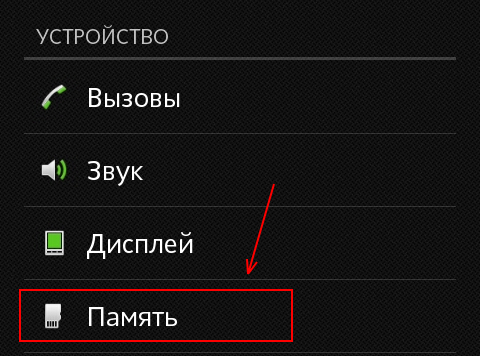
Давайте разберемся, как это можно сделать. Освободить накопитель смартфона можно разными способами.
Разработчики Android позаботились о том, чтобы стандартные утилиты могли полностью удовлетворить потребность пользователя в этом плане.
Рассмотрим стандартный способ очистки на примере смартфона Samsung A10. Алгоритм следующий:
- Заходим в «Настройки».
- Переходим по пути «Обслуживание устройства»> «Память».
- Смотрим, насколько заполнена память и какими типами файлов. Если она забита до предела, то придется очищать вручную.

Так, если мы, например, видим, что очень много места занимают видео, то заходим в файловый менеджер смартфона, находим ненужные видео и сносим их. Также можно перенести файлы, которые занимают много места, но являются важными, например, на другой носитель – компьютер или карту памяти.
Не забывайте о том, что на вашем девайсе кроме засоряющих память огромных файлов также копится кэш.
Спустя время его объем может достигать 10 Гб. Кэш лучше всего чистить стандартным способом:
- Зажимаем при включении смартфона кнопки питания и увеличения громкости, затем отпускаем кнопку питания после появления надписи, при этом удерживая кнопку громкости до появления меню.
- Перемещаясь по меню с помощью кнопок громкости, выбираем Wipe cache partition, выбираем кнопкой питания, подтверждаем свой выбор, так же нажав Yes.
- После этого выбираем Reboot system now, используя те же клавиши.

Сторонние программы для автоматической очистки
К ним также можно обратиться. Например, это могут быть такие приложения как, например, CCleaner или вроде него. Так, в частности, CCleaner позволяет оптимизировать память гаджета, эффективно почистить кэш, определить, какие файлы используются чаще, а какие реже, а затем удалить последние в случае, если юзер пожелает.

Возврат к заводским настройкам
Эта функция есть в «Настройках» любого Android. Также есть несколько вариантов, один из которых менее, а другой – более радикальный. Для начала стоит попробовать первый. При «жестком» сбросе нужно следить, чтобы заряд смартфона был полным. Лучше, если он будет подключен к зарядному устройству непосредственно во время отката.

Как видите, вариантов, как поступить при появлении сообщения о лимите файловой системы, немало. Уверены, что один из них вам точно поможет! Если же нет, то лучше обратитесь с проблемой к специалистам сервисного центра.
Современные телефоны на Android, будь то Samsung или Xiaomi — это надежные и стабильные устройства. Но время от времени владельцам приходится разбираться с ошибками. Одна из них — уведомление о лимите файловой системы, особенно часто с ней встречаются владельцы Samsung. Рассказываем, что это означает, и как исправить ситуацию.
В уведомлениях на экране смартфона может появиться такое сообщение со следующим текстом:
На телефоне создано слишком много файлов. Приложения могут работать неправильно, а телефон может не запускаться. Создайте резервные копии важных данных и выполните сброс настроек телефона.
Это означает, что в системе появилось слишком много файлов, большинство из которых — просто мусор. Samsung использует файловую систему FAT32, емкость которой примерно 65 тыс. файлов, именно это количество может содержаться в одном разделе. Многие приложения, особенно системные, способны создавать тысячи мелких файлов и тем самым исчерпать лимит файловой системы. Телефон начинает работать медленнее, «тормозит», отказывает в установке новых приложений, хотя хранилище при этом может быть заполнено не до конца.
Очевидно, что для исправления этой ошибки нужно очистить файловую систему. Сделать это можно разными способами — встроенными программами, специальными приложениями и даже вручную. Рассказываем подробнее, как убрать уведомление о лимите файловой системы.
Каждое установленное приложение сохраняет временные файлы, которые, с одной стороны, ускоряют их работу, а с другой — увеличивают объем кэша и файловой системы в целом. Вот почему время от времени полезно чистить кэш приложений, и лучше делать это вручную, по каждому приложению.
Вот как это происходит на Samsung:
- открываем Настройки;
- выбираем раздел Приложения;
- открываем первое приложение в списке и заходим в раздел Память;
- нажимаем Очистить данные.
Операции повторяем для каждого приложения отдельно — именно это очистит максимальный объем памяти. Самый большой объем кэша обычно наблюдается в мессенджерах — это картинки к праздникам, документы, фотографии и видеоролики, иногда при очистке удаляется несколько гигабайтов информации.
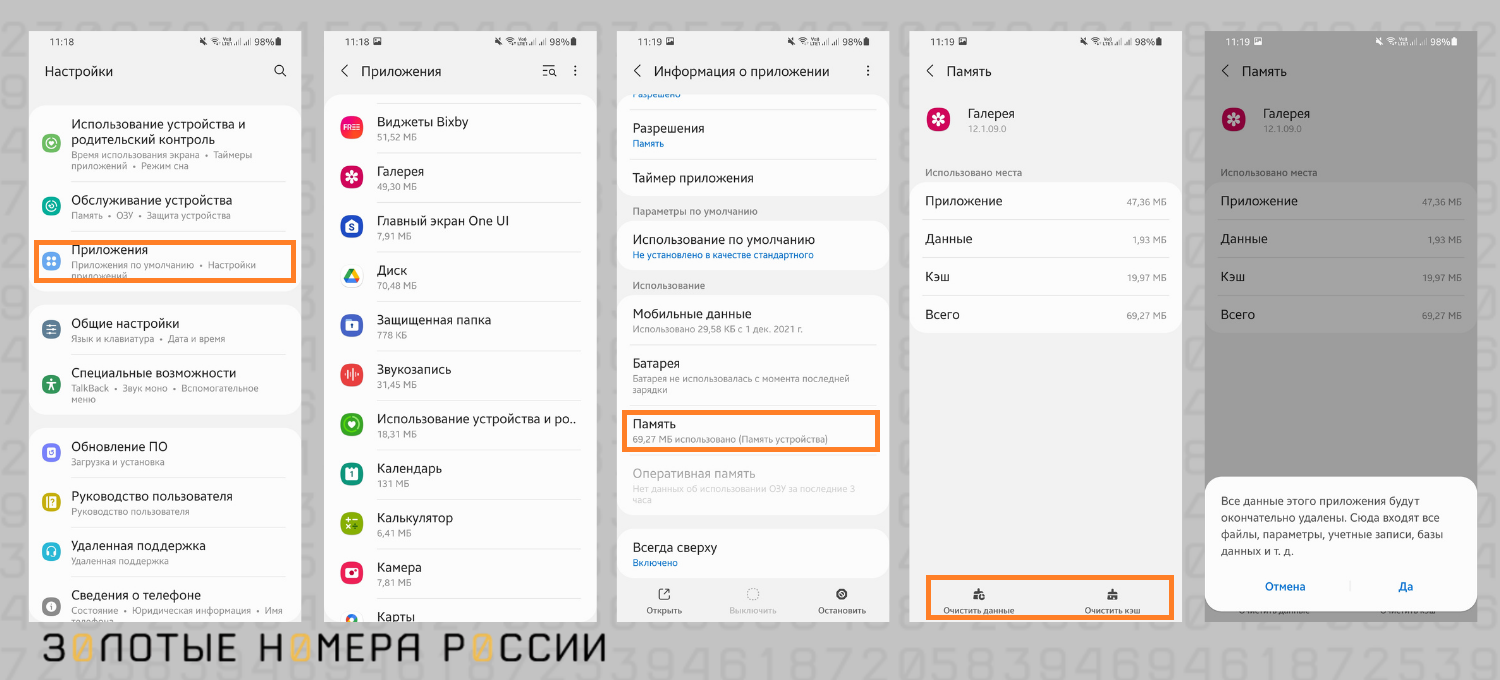
Кроме того, важно удалить все неиспользуемые приложения — наверняка найдутся игры, в которые вы уже не играете, службы такси и доставки еды, которыми не пользуетесь, приложения для покупки авиабилетов, которые пригодились вам лишь однажды. Смело удаляйте их. После удаления перезагрузите телефон — сообщение о лимите файловой системы должно исчезнуть.
Очистка кэша хоть и убирает большинство проблем с файловой системой, однако приносит неудобства для пользователя: придется заново заходить во все личные кабинеты, вспоминать пароли от сайтов. Если хочется вернуться к старым медиасообщениям в мессенджерах и социальных сетях, их придется загружать снова, а это может увеличить расход мобильного трафика.
Если не хочется тратить время на очистку вручную или приложений слишком много, можно установить специальную программу. Приведем перечень самых популярных приложений этого сегмента. Скачать их можно в Play market (если телефон еще позволяет устанавливать приложения, несмотря на лимит файловой системы).
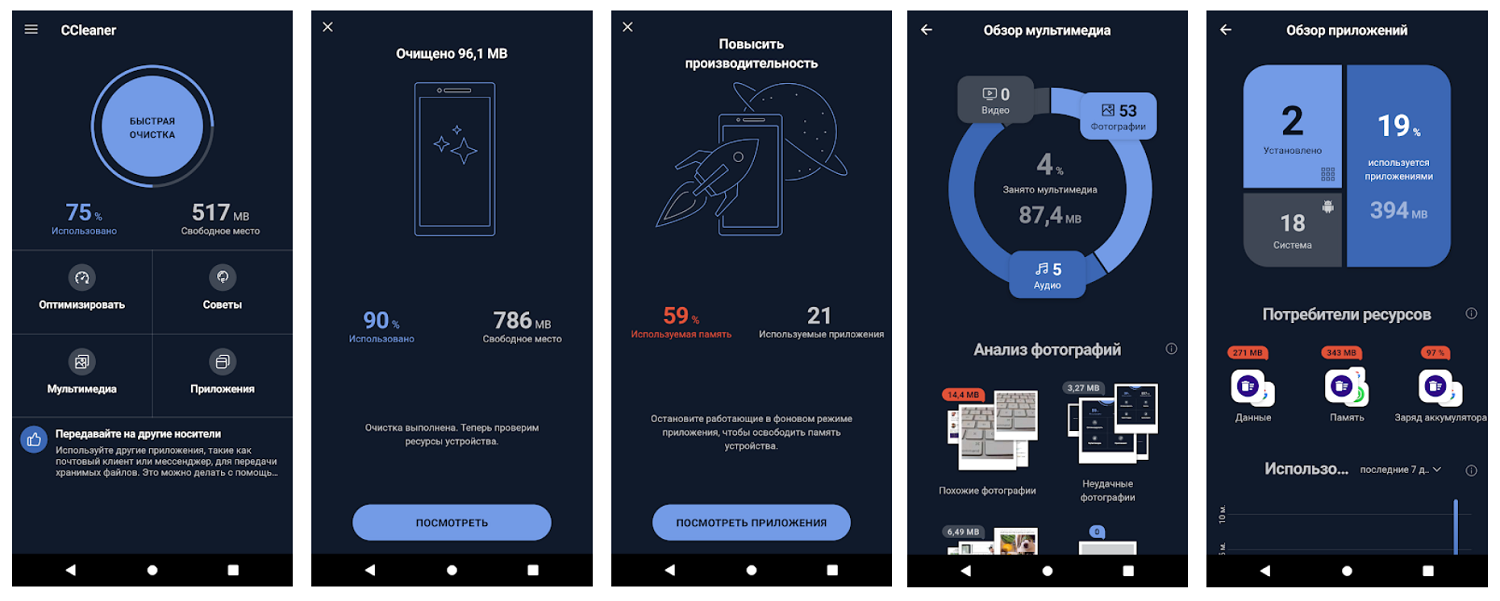
Ранее программа была очень популярна для персональных компьютеров и ноутбуков, теперь работает и на Android. Перечислим полезные функции этого приложения:
- самостоятельно ищет и удаляет мусор, включая устаревшие и остаточные файлы;
- удаляет несколько приложений одним движением пальца;
- показывает, какие приложения используются редко;
- показывает самые энергозатратные приложения;
- останавливает выполняемые задачи с помощью функции Task killer;
- функция гибернации программ останавливает работу приложений в фоновом режиме, пока вы не откроете их вручную;
- отслеживает состояние оперативной памяти и свободного пространства;
- проверяет уровень заряда батареи и температуру процессора.
Пользователи особенно ценят простой и интуитивно понятный интерфейс приложения. Расширенные функции доступны в платной версии.
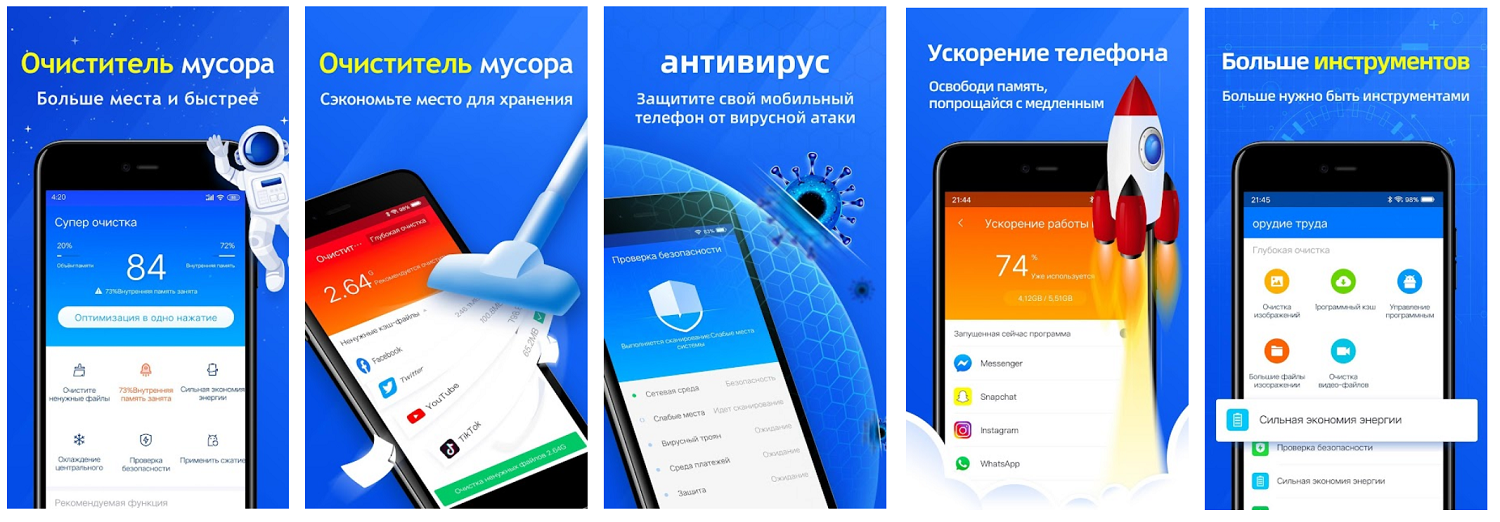
Специализированная программа для очистки и ускорения Android, c функциями очистки ненужных файлов, ускорения памяти, охлаждения процессора, управления приложениями и панелью уведомлений. Сканирует большой объем кэша, рекламного мусора, устаревших системных файлов. Есть функция закрытия фоновых задач для оптимизации работы смартфона. В дополнительный набор функций входит оценка температуры процессора, шифрование фото и видео, настройка конфиденциальности приложений. Еще приложение умеет удалять дубликаты фото, музыки, документов, а также устаревшие файлы. Приятный бонус — коллекция красивых HD-обоев с богатым списком категорий. Приложение платное — от 149 руб.
Легкое и простое приложение, которое помогает повысить скорость телефона в одно касание. Очистка кэша и удаление ненужных файлов происходит мгновенно. Инструмент очистки оптимизирует скорость и производительность телефона. Здесь также есть процессорный кулер с функцией обнаружения приложений с высоким потреблением и последующим охлаждением устройства. Плюс в том, что для оптимизации не нужно настраивать много кнопок, а достаточно нажать на Start, минус в том, что приложение работает только на английском языке.
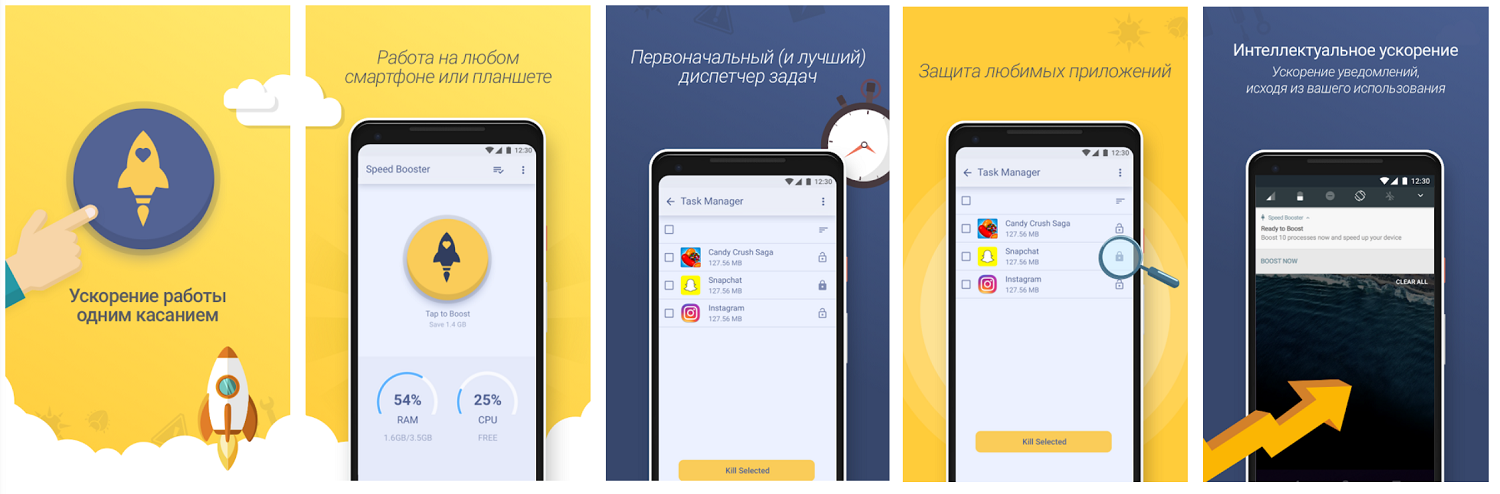
Программа для большой чистки телефона Android и избавления от ошибки с лимитом файловой системы. Умеет чистить кэш, экономить заряд батареи без лишнего углубления в настройки гаджета. Доступна бесплатно, без скрытых платных опций и рекламы. Здесь можно легко проверить, какие процессы потребляют больше всего ресурсов, и остановить их, какой объем занимает мусор. Есть возможность настройки режима авто ускорения через удаление лишних файлов и процессов:
- при чрезмерном потреблении оперативной памяти;
- в неактивном режиме;
- через каждые 12 часов по расписанию.
Отдельные приложения можно исключить из режима оптимизации, им будет предоставлен максимум аппаратных ресурсов. После каждого удаления файлов генерируется отчет о результатах оптимизации. Пользователи говорят, что после чистки этим приложением не только исчезает ошибка с лимитом файловой системы, но телефон начинает просто «летать».
Программа от известного поставщика антивируса Avast. В одно касание удаляются как остаточные файлы, так и неиспользуемые приложения. На первом этапе проводится глубокое сканирование, затем вручную можно отобрать файлы для удаления или выделить все сразу. Автоматическая очистка по расписанию доступна только в платной версии программы, как и гибернация программ — принудительная приостановка работы приложений для увеличения срока заряда батареи и экономии мобильного трафика. Безопасная очистка мгновенно удаляет ненужные данные, системный кэш, миниатюрные изображения галереи, установочные, остаточные и неиспользуемые файлы, а также файлы APK. Советы по очистке позволяют поддерживать файловую систему в порядке после работы приложения. В последней версии приложения также встроена передача данных в облачное хранилище, в том числе для объемной резервной копии. Одно из самых эффективных приложений для работы с файловой системой телефона Android.
Создано как антивирусное приложение, однако в списке функций есть и очиститель нежелательных файлов и кэш-элементов. Функция Boost позволяет освобождать память и увеличивать скорость за счет закрытия фоновых процессов. Также есть разделы экономии батареи, охлаждения процессора, настройки безопасности wi-fi и блокировки приложений социальных сетей и мессенджеров для сохранения максимальной конфиденциальности. Базовая функция антивируса тоже работает, отыскивая трояны, уязвимости и шпионское программное обеспечение на смартфоне.
Особенно часто на превышение лимита файловой системы жалуются владельцы Samsung A10, причем перечисленные способы по очистке кэша приложений или системы в целом через программы-оптимизаторы не помогают. Остается применить самый серьезный способ — сброс настроек до заводских.
После этой операции телефон придет в заводское состояние, то есть будет абсолютно чист. Сброс выполняется в разделе Настройки — Восстановление и сброс. Убедитесь, что перед операцией вы сохранили все данные.
Перед сбросом (total reset) требуется выполнить резервное копирование данных и сохранить их в облачном хранилище. Создать бэкап (резервную копию) можно как встроенными средствами, так и специальными программами.
Вот как создать копию через операционную систему Android:
- открыть настройки;
- найти пункт Восстановление и сброс;
- выбрать Резервное копирование;
- отметить файлы для сохранения — контакты, системные настройки, приложения, фотоальбом и др.;
- создать файл со всеми сохраненными данными.
Этот файл рекомендуется отправить в облачное хранилище или переместить на компьютер через USB-кабель. Теперь можно выполнять сброс настроек до заводских.
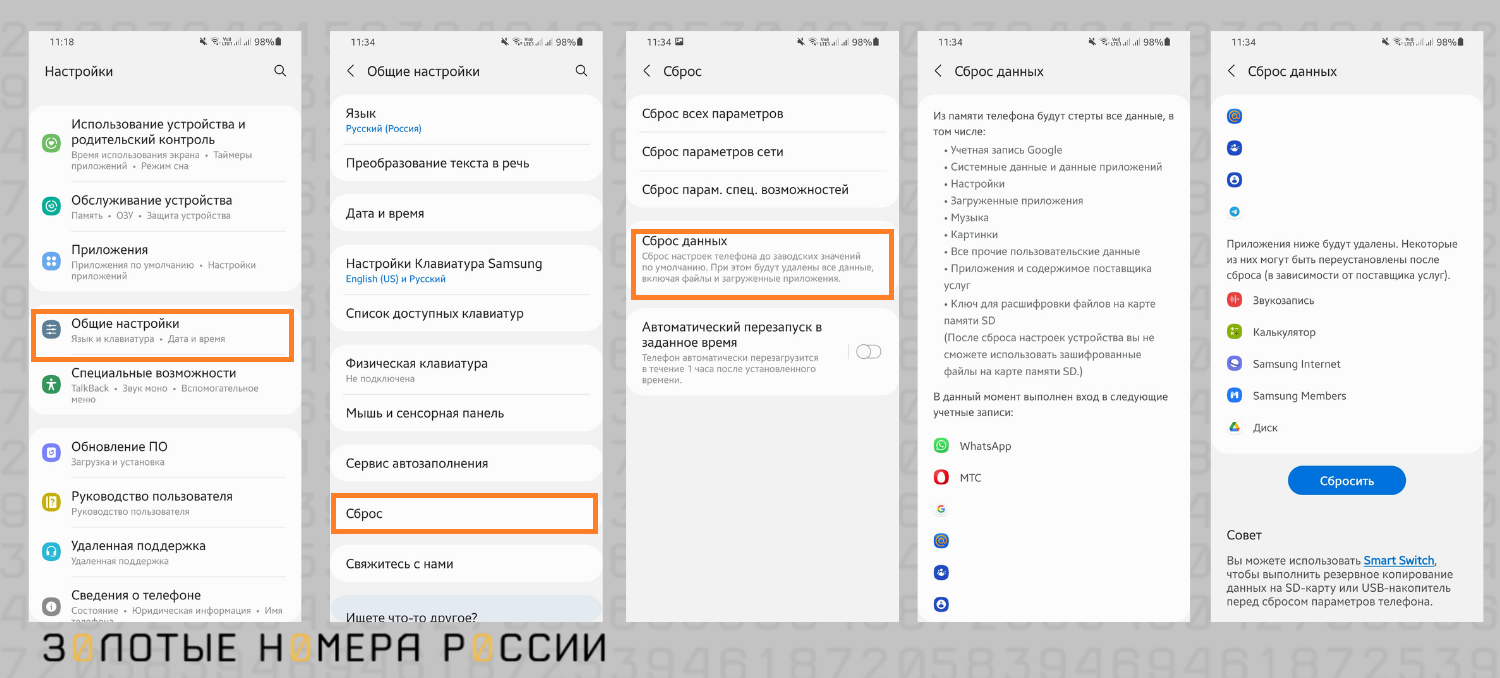
Продвинутые пользователи Samsung и других моделей с ОС Android предпочитают использовать сторонние приложения для бэкапа. Одно из лучших — TWRP Recovery. После установки нужно выбрать пункт меню Резервное копирование, затем вид накопителя (куда сохраняем копию) и запустить операцию. После сброса настроек, данные в телефоне можно будет восстановить из облака.
Если ошибки в системе действительно серьезны, смартфон может не реагировать на команды, экран будет заблокирован. Остается возможность выполнить сброс с помощью кнопок.
Пробуйте одну из следующих комбинаций:
- кнопка Домой + Питание + Громкость вверх;
- кнопка Bixby + Питание + Громкость вверх;
- кнопка Питание + Громкость вверх.
При этом кнопку Питание нужно отпускать тогда, когда на экране появится название телефона (к примеру, Samsung Galaxy), остальные кнопки следует удерживать до появления надписи Recovery и текстового блока.
Далее в текстовом блоке выберите Factory reset, используя кнопку Громкость вниз, и нажмите кнопку Питание для подтверждения выбранного пункта. После этого система предложит удалить все данные пользователя (Delete all user data) — команду следует подтвердить кнопкой Питание.
В следующем меню выбирайте Reboot system now, каждую команду подтверждая кнопкой Питание. Начнется перезагрузка системы, после чего можно будет настроить телефон с нуля. Если же после такого сброса устройство не включается (зависает), требуется переустановка прошивки инженерным методом в сервисном центре соответствующего бренда.
С удалением временных файлов, дубликатов фото и ненужных приложений обычно не возникает проблем — их можно удалить как самостоятельно, так и через сторонние приложения. Если действия по очистке кэша приложений и даже сброс до заводских настроек не помогли убрать лимит файловой системы, значит здесь дело не во внутренней памяти. На форумах пользователей Android можно найти ценный совет — разобраться с SD-картой, часто лимит файловой системы касается не внутренней памяти, а внешней. Для начала стоит отформатировать SD-карту и перезагрузить телефон, если не помогло, попробовать пользоваться телефоном вовсе без флеш-карты.
Еще можно заподозрить проделки вирусов и троянов, так что наравне с очисткой памяти следует выполнить сканирование на предмет вирусов и вылечить все уязвимости. Если не помогло лечение вирусов, очистка памяти и даже сброс настроек, следует искать проблему в аппаратной части, то есть отдать телефон в сервисный центр. Помните, что смартфоны Android с нарушенными root-правами снимаются с гарантии.
Лимит файловой системы на Android — ошибка, которая выходит на экран весьма часто, особенно на телефонах с небольшой внутренней памятью до 64 Гб. Она встречается у владельцев Samsung A30, А5, А6, J5, J7 и на телефонах других брендов. Связана с переполнением операционной системы устаревшими и кэшированными файлами.
Основные способы устранения ошибки — очистка кэша приложений вручную, очистка телефона и ускорение его специальными приложениями-клинерами, сброс настроек до заводских.
Если все эти способы не помогли, рекомендуется отдать телефон в сервисный центр бренда, так как проблема может быть в аппаратной части, или же потребуется переустановить прошивку. Чтобы избежать программных багов, советуем вовремя обновлять версию операционной системы, перед этим выполнив очистку памяти телефона.
Телефоны марки «Samsung» — одни из самых востребованных на рынке. Южнокорейский цифровой гигант славится качеством своей продукции, её надёжностью и долговечностью, и очень многие покупатели делают свой выбор именно в пользу устройств данного производителя. Но палка всегда о двух концах, и именно владельцы телефонов Самсунг могут встретиться с регулярным уведомлением «На телефоне создано слишком много файлов. Приложения могут работать неправильно…». Что делать в этой ситуации, и как устранить возникшую проблему мы расскажем в нашем материале.

Содержание
- На телефоне создано слишком много файлов – суть проблемы
- Определите проблемные приложения и очистите их кэш и данные
- Используйте приложение «Galaxy Clean» для очистки памяти
- Установите все обновления для вашей системы
- Удалите проблемные приложения
- Очистите системный кэш
- Видеоинструкция
- Заключение
На телефоне создано слишком много файлов – суть проблемы
Как известно, телефоны Самсунг используют файловую систему FAT32, имеющую ограничения в 4 Гб для размера одного файла, и около 65 тысяч файлов, которые можно содержать в одном разделе.
И если система и пользователь обычно выдерживают лимит в 4 Гб для одного файла, то с количеством файлов иногда возникают трудности. Особенно это касается различных приложений уровня «Samsung Members» или «Ping Tools», способные создавать тысячи мелких файлов внутри своих и системных директорий. Подчас общий объём созданных ими файлов составляет десятки гигабайт, и очень быстро системный лимит на количество файлов бывает исчерпан. В этом случае телефон начинает работать всё хуже, и, в конце концов, вы просто не сможете запустить большинство ваших приложений.

Проблема с сообщением «На телефоне создано слишком много файлов» наиболее часто возникает с телефоном Samsung A10, но и также встречается на других марках телефонов Самсунг уровня M11, J2, J4, J7, M01, M10, A01, A20, A10E, A11 и других.
Попытка борьбы с ошибкой включая использование программ уровня «Clean Master», сброс телефона до заводских настроек и другие популярные решения обычно не решают возникшую проблему. Или помогают паллиативно, на пару дней, после чего уведомление о недостатке места появляются вновь. Обращения же владельцев телефонов в поддержку Самсунг не меняют ровным счётом ничего.
Эффективно устранить ошибку с большим количеством файлов на Самсунг помогут способы, которые мы последовательно опишем ниже.

Это полезно знать: где хранятся удаленные файлы на ОС Андроид после удаления.
Определите проблемные приложения и очистите их кэш и данные
Поскольку во многих случаях автоматизированные приложение для очистки временных файлов оказываются неэффективными, рекомендуем вручную определить наиболее затратные приложения, и очистить их данные и кэш.
Схематическая процедура для этого обычно состоит в следующем:
- Перейдите в настройки вашего смартфона;
- Найдите там раздел «Обслуживание устройства»;
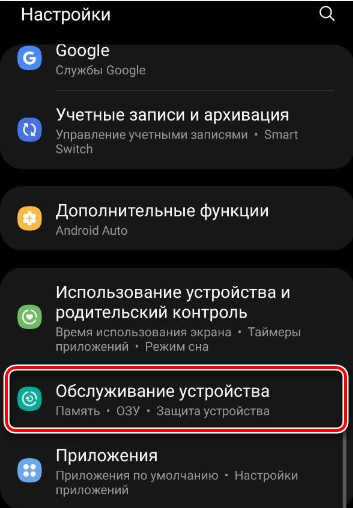
- Далее нажмите на «Память»;
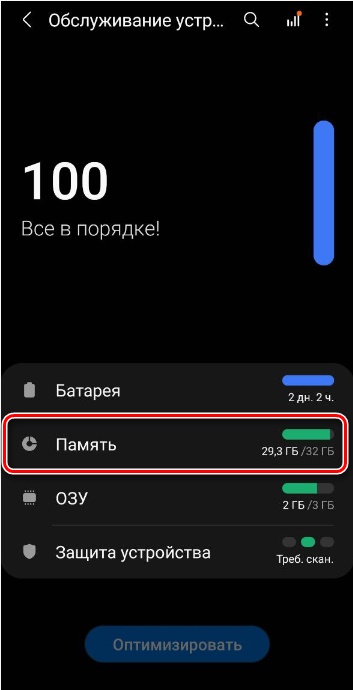
- В открывшемся перечне тапните на «Приложения»;
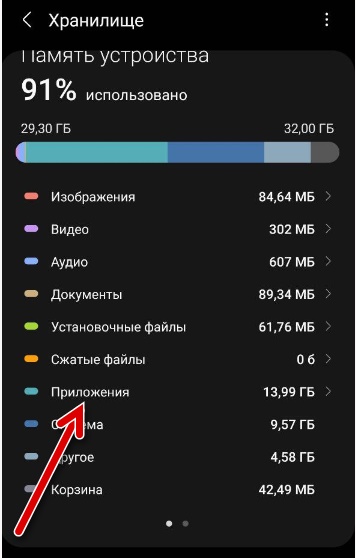
- Будет выведен перечень приложений в зависимости от занимаемого ими в памяти места, начиная от самых громоздких и по ниспадающей. Тапните на самое громоздкое приложение;
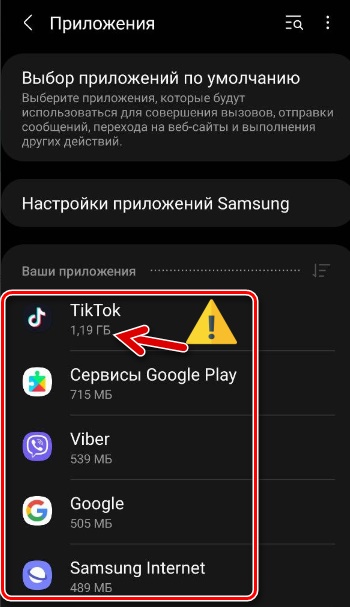
- Войдя в его настройки, промотайте страницу чуть вниз, и нажмите там на «Память»;
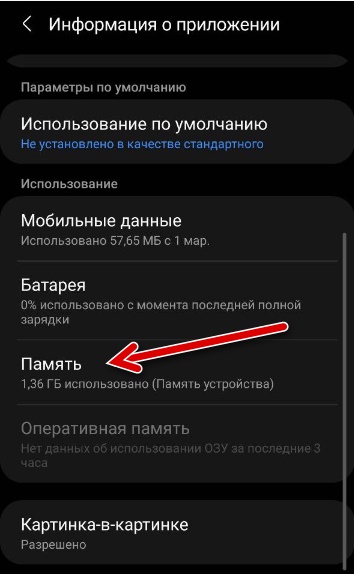
- Здесь тапните на кнопки «Очистить данные» и «Очистить кэш»;
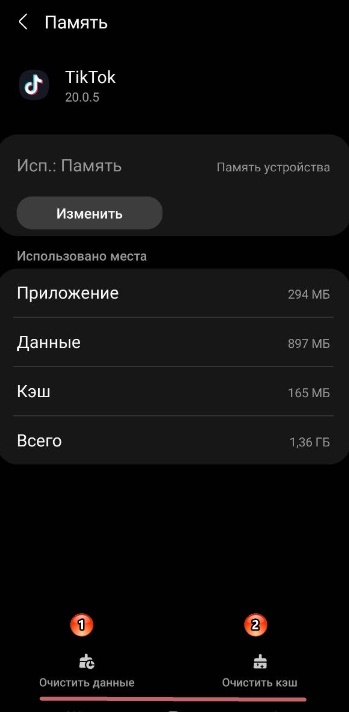
Очистите кэш и память громоздких приложений - Данную процедуру примените для всех громоздких приложений в открывшемся перечне. Учтите, что при очистке данных в таких приложениях вы можете потерять ваши настройки для них.
После очистки данных и кэша самых ресурсоёмких приложений, уведомление «На телефоне создано слишком много файлов» может исчезнуть.
Используйте приложение «Galaxy Clean» для очистки памяти
В борьбе з обилием мусорных файлов в памяти телефона хорошо себя зарекомендовало приложение «Galaxy Clean», созданное специально для очистки памяти телефонов бренда Самсунг. В отличии от «Clean Master», «CCleaner» и других аналогов оно довольно эффективно удаляет обилие ненужных файлов в памяти телефона. И уведомление «Приложения могут работать неправильно» после выполнения очистки может исчезнуть.

Установите все обновления для вашей системы
Некоторым пользователям в устранении рассматриваемой проблемы помогла установка всех необходимых обновления для ОС Андроид. Перейдите в настройки вашего телефона, выберите здесь «Обновление ПО».

Далее тапните на «Загрузка и установка».

Система проверит наличие доступных обновлений для вашей системы, и если таковые будут – тапните на них и установите на вашем телефоне. После перезагрузки устройства проверьте, появляется ли вновь сообщение о переполнении системы файлами.
Удалите проблемные приложения
Также может быть оправдано полное удаление из телефона проблемных приложений, создающих огромных массив ненужных файлов. Особенно это касается таких подчас неиспользуемых приложений уровня «Samsung Members» и «Ping Tools», регулярно выступающих причиной ошибки «На телефоне создано слишком много файлов. Приложения могут работать неправильно». Удалите данные программы с вашего смартфона, перезагрузите систему, и проблема может быть решена на долгое время.

Это также пригодится: какие приложения нужно удалить на ОС Андроид в первую очередь.
Очистите системный кэш
Временное, но эффективное решение может дать очистка системного кэша.
Для этого выполните следующее:
- Выключите ваш смартфон;
- Зажмите и не отпускайте клавиши «Питание» и «Громкость вверх»;
- После появления меню «Android Recovery» отпустите клавиши телефона;
- Далее помощью клавиш «Громкость вверх» и «Громкость вниз» установите курсор на пункте меню «Wipe cache partition» и нажмите на кнопку «Питание» для выбора данной опции;

- Откроется меню подтверждения операции, установите курсор на варианте «Yes», и вновь нажмите на кнопку «Питание»;
- После завершения операции установите курсор на пункте «Reboot system now» для перезагрузки устройства в стандартном режиме.
Видеоинструкция
В данной англоязычной видеоинструкции пользователь использует сортирование приложений, очистку их данных и кэша, а также обновление системы для устранения рассматриваемой в статье проблемы.
Заключение
В нашем материале мы рассмотрели, почему появляется сообщение «На телефоне создано слишком много файлов. Приложения могут работать неправильно», и как устранить возникшую проблему. Поскольку в большинстве случае причиной проблемы являются чрезвычайно разросшиеся приложения (уровня «Samsung Members», «TikTok» или аналогов). Рекомендуем выявить наиболее «объёмных» виновников, очистить их данные и кэш, а то и вовсе отключить (удалить) их из вашего телефона. Другие же советы обычно оказываются неэффективными, и через какое-то время сообщение о переполнении памяти появляется вновь.
На чтение 4 мин Просмотров 2.7к. Опубликовано 17.02.2022
Android является популярнейшей мобильной платформой. В частности, производитель Samsung выпускает свои гаджеты с этой ОС. И немудрено, ведь платформа действительно удобна и практична, а также имеет приятный интерфейс разных оболочек для разных смартфонов.
Но все же проблемы при использовании смартфонов на этой ОС не редкость, и мы рассмотрим одну из них – лимит файловой системы.
Что такое лимит файловой системы на Самсунг А10 и А30 и других моделях?
Некоторые пользователи смартфонов Samsung A10, A30 и других моделей сталкиваются с сообщением о некоем «лимите файловой системы». Что же это за проблема такая и как ее решить?
Отвечая на этот вопрос, следует сказать, что есть два варианта, с чем может быть связано появление проблемы.
- Первый – ограничения «железа» (особенно в случае с вышеупомянутыми «Самсунгами», которые имеют очень скромный объем памяти с завода).
- Второй – программные сбои, что случается значительно реже.
Как исправить ошибку «лимит файловой системы» на телефонах на Андроид
Теперь давайте подробнее рассмотрим варианты решения данной проблемы. И их существует несколько — от банальной очистки до установки сторонних утилит.

Очистка памяти телефона в настройках
Лимит файловой системы всегда застает врасплох. Пользователю нужно сохранить какой-нибудь файл, однако внезапно он обнаруживает, что сделать это невозможно.
Самое главное – без паники! У нас есть решения проблемы, которые нужно попробовать, прежде чем бить тревогу. Чаще всего они срабатывают.
Так, важно отметить, что наша задача при появлении сообщения о файловой системе – освободить память.
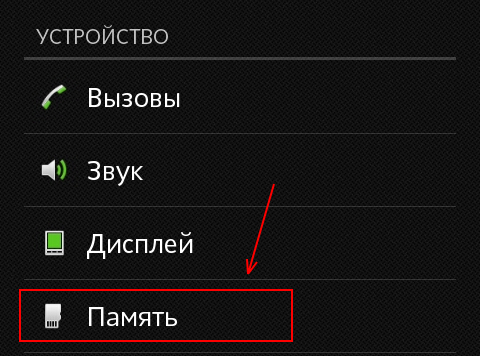
Давайте разберемся, как это можно сделать. Освободить накопитель смартфона можно разными способами.
Разработчики Android позаботились о том, чтобы стандартные утилиты могли полностью удовлетворить потребность пользователя в этом плане.
Рассмотрим стандартный способ очистки на примере смартфона Samsung A10. Алгоритм следующий:
- Заходим в «Настройки».
- Переходим по пути «Обслуживание устройства»> «Память».
- Смотрим, насколько заполнена память и какими типами файлов. Если она забита до предела, то придется очищать вручную.

Так, если мы, например, видим, что очень много места занимают видео, то заходим в файловый менеджер смартфона, находим ненужные видео и сносим их. Также можно перенести файлы, которые занимают много места, но являются важными, например, на другой носитель – компьютер или карту памяти.
Не забывайте о том, что на вашем девайсе кроме засоряющих память огромных файлов также копится кэш.
Спустя время его объем может достигать 10 Гб. Кэш лучше всего чистить стандартным способом:
- Зажимаем при включении смартфона кнопки питания и увеличения громкости, затем отпускаем кнопку питания после появления надписи, при этом удерживая кнопку громкости до появления меню.
- Перемещаясь по меню с помощью кнопок громкости, выбираем Wipe cache partition, выбираем кнопкой питания, подтверждаем свой выбор, так же нажав Yes.
- После этого выбираем Reboot system now, используя те же клавиши.

Сторонние программы для автоматической очистки
К ним также можно обратиться. Например, это могут быть такие приложения как, например, CCleaner или вроде него. Так, в частности, CCleaner позволяет оптимизировать память гаджета, эффективно почистить кэш, определить, какие файлы используются чаще, а какие реже, а затем удалить последние в случае, если юзер пожелает.

Возврат к заводским настройкам
Эта функция есть в «Настройках» любого Android. Также есть несколько вариантов, один из которых менее, а другой – более радикальный. Для начала стоит попробовать первый. При «жестком» сбросе нужно следить, чтобы заряд смартфона был полным. Лучше, если он будет подключен к зарядному устройству непосредственно во время отката.

Как видите, вариантов, как поступить при появлении сообщения о лимите файловой системы, немало. Уверены, что один из них вам точно поможет! Если же нет, то лучше обратитесь с проблемой к специалистам сервисного центра.
Обновлено: 29.01.2023
Пользователи Samsung A10 встречаются с проблемой – лимит файловой системы в телефоне. Она не решается обычной чисткой памяти и удалением общего кэша смартфона. Что нужно делать для устранения «На телефоне создано слишком много файлов» – читайте далее с описанием действий.
Как очистить память на смартфонах Самсунг
Ошибка «Лимит файловой системы» свойственна не только моделям Samsung, но и другим телефонам с операционной системой Android. Она появляется в результате неправильной работы определённых приложений. Какие именно приводят к этому – определить бывает непросто. Текст ошибки означает, что в системе каким-то образом не хватает памяти. Это может случится даже в том случае, если совсем недавно свободного пространства было достаточно много.
Чтобы удалить весь кэш программ и игр на телефоне Самсунг А10, нужно сделать следующее:
- Открываем настройки смартфона;
- Ищем в меню пункт «Приложения» и выбираем его;
Удалите кэш приложения этим способом. Проверьте в общем списке программ все и проведите ручную чистку памяти смартфона. Когда удалится большая часть данных, можно будет проверить, помог ли способ устранить ошибку «Лимит файловой системы «.
Кроме кэша также стоит провести более тщательную ревизию телефона на наличие ненужных приложений. Удалите со смартфона всё, что может быть лишним и мешать работать системе стабильно. Чтобы быстрее отыскать программы с большим «весом» в общем списке можно отсортировать их по размеру.
Устранение ошибки «Лимит файловой системы» на Samsung A10
На модели телефона Самсунг А10 ошибка c лимитом файловой системы встречается чаще остальных. Перед проведением чистки памяти телефона нужно освободить оперативную память. Для этого нажмите на кнопку «Home» .
В смартфоне она находится в нижней части экрана и выглядит в виде прямоугольника или вертикальных линий. Все отображаемые приложения в этом блоке нужно удалить. Смахните их с экрана при помощи свайпа вверх (или влево). Теперь нужно попасть в меню подсистемы телефона. Нажмите на кнопку питания и удерживайте её, пока не появится меню из пунктов «Выключить», «Перезагрузить» и т.д. Выберите пункт для выключения.
- Нажмите на клавишу для увеличения звука и удерживайте её;
- Не отпуская предыдущую клавишу, нажмите вместе с ней кнопку включения смартфона и также продолжайте удерживать;
- В открывшемся окне при помощи клавиш регулировки громкости переносим фокус на пункт «Wipe cache partition» и нажимаем клавишу питания один раз;
Для этого в меню нужно выбрать другой пункт на английском языке – «Wipe data/factory reset». После подтверждения сброса с телефона Samsung A10 будут удалены все настройки и файлы пользователя. Использовать его нужно осторожно.
Другие способы очистить память телефона Android
При помощи файлового менеджера в смартфоне Самсунг А10 пользователь имеет возможность посмотреть, что находится внутри системы. Мобильные приложения и игры умеют автоматически создавать файлы и папки. Когда пользователь сохраняет прогресс в играх, создаёт рисунки и документы в редакторах, во внутренней памяти устройства создаются файлы. Чтобы до них добраться, нужно открыть встроенный файловый менеджер или скачать Total Commander из Play Market. Затем открыть «Внутренний накопитель» .
- С его помощью откройте папку с названием DCIM . Она служит вместилищем всех графических файлов: фото, рисунки, видео, иконки, скриншоты и другое.
- В ней нужно удалить всё ненужное.
- Далее откройте папку «Download» и сделайте то же самое с ней. Папки, которые создают программы, имеют в названии часть имени «родительского приложения».
Найдите их и удалите, если в них нет важных данных. Чем больше ненужных файлов найдёт пользователь и удалит, тем быстрее и стабильнее будет работать в будущем смартфон.
Для тех, кто не уверен в том, что удалит только ненужные файлы, существуют приложения для автоматического поиска и удаления мусора. Их эффективность не настолько высока, как ручная чистка. Но они тоже могут быть полезными. Попробуйте найти их самостоятельно в Play Market по запросу «Очистить память» . Читайте отзывы и выбирайте лучшие.
Видеоинструкция
Для данной статьи доступны видеорекомендации с сурдопереводом.
Как очистить память Samsung Galaxy, как перенести файлы на карту памяти — видео с сурдопереводом.
Что происходит, когда заполняется память
Когда память заполняется, устройство начинает медленно работать и зависать. Также на экране появляется соответствующее уведомление.

Чтобы такого не происходило, держите свободными не менее 500 Мб основной памяти. Если память все-таки заполнилась, воспользуйтесь рекомендациями из этой статьи.
Как посмотреть, сколько памяти свободно
На большинстве устройств объем памяти можно посмотреть в приложении Мои файлы (часто находится в меню, в папке Samsung). Первая цифра показывает сколько занято, вторая — сколько всего памяти.

Если на вашем устройстве в приложении Мои файлы такая информация не отображается, вы сможете найти ее в Меню → Настройки → Память.
Можно ли объединить внутреннюю память и карты памяти
Нет. Внутренняя память и карта памяти — это два отдельных хранилища с разными характеристиками. Поэтому не все, что хранится в памяти устройства, можно перенести на карту.
Как очистить память: удалите приложения, которыми не пользуетесь
Именно приложения обычно занимают основную память устройства. Чем меньше приложений на устройстве, тем больше свободной памяти и дольше держит аккумулятор.
Сделайте ревизию: проверьте приложения, которые установлены на вашем устройстве, и удалите ненужные.
Возможно, какую-то часть приложений получится перенести на карту памяти. Но не стоит на это сильно надеяться: такая опция зависит от разработчика конкретного приложения и таких приложений очень мало.
Как очистить память: удалите фото, музыку, видео и другие файлы или перенесите их на карту памяти
Для управления файлами на устройстве используется приложение Мои файлы. Это аналог проводника на компьютере с Windows.
Найдите приложение Мои файлы в меню устройства и откройте его. Часто оно находится в папке Samsung.
На стартовом экране выберите Память устройства.
Отобразятся папки и файлы так, как они хранятся в памяти устройства. Теперь необходимо найти папки большого размера. Чтобы это сделать, выделите любую папку (два варианта, способ зависит от устройства):
1. Либо нажмите на папку и подержите несколько секунд. Рядом с папкой появится квадрат или круг, а в нем галочка;
2. Либо, если рядом с папкой есть квадрат или круг, нажмите на него. В нем появится галочка.
Нажмите Опции в правом верхнем углу (может выглядеть как три точки) и выберите Свойства или Сведения.

Также этот пункт может быть в нижней части экрана (не нужно нажимать Опции).

В пункте Размер будет отображаться объем, который занимает папка. Если папка занимает много (больше 300 Мб), лучше перенести ее на карту памяти.
Обычно самые большие папки это: DCIM — фотографии и видео с камеры, Download — загруженные файлы с интернета, WhatsApp или название других мессенджеров — файлы из чатов в мессенджерах, Music — музыка.
Для перемещения опять выделите папку, нажмите Опции и выберите Переместить. Для удаления выберите Удалить. Можно перемещать не только папки, но и отдельные файлы, которые хранятся в этих папках.

Также эти пункты могут быть в нижней части экрана (не нужно нажимать Опции).
Выберите пункт Карта памяти, а затем Готово или Переместить сюда. Папка перемещена.
Что делать, если свободная память пропадает
Любое приложение состоит из трех частей: приложение, данные, кэш. Подробная статья, которая описывает все три части и для чего они нужны, находится ниже по ссылке.
Если вкратце, то данные и кэш — это изменяющиеся части приложения, которые нужны для его работы. Они могут увеличивать исходный размер приложения от нескольких мегабайт до нескольких гигабайт.
Именно поэтому может казаться, что память пропадает: при работе установленные приложения увеличивают свой объем. Сильнее всего увеличиваются приложения, которые работают с интернетом: YouTube, Facebook, Twitter, ВКонтакте, Instagram, WhatsApp, Браузеры и другие подобные приложения.
Например, YouTube сразу после установки занимает 30 МБ:

А после просмотра нескольких роликов уже 259 МБ:

Увеличение объема занимаемой памяти — нормальный процесс работы приложений. Поэтому, если память на устройстве постоянно заканчивается, есть два варианта:
1. Купить устройство с большим объемом памяти и перестать мучиться от недостатка памяти;
2. Уменьшить количество приложений и продолжать чистить память вручную.
Как найти приложения, которые занимают много места, и уменьшить их объем
Мы выяснили, что память сама по себе пропадать не может, за этим всегда стоят какие-то приложения. Вопрос – какие, ведь у каждого установлены разные. Поэтому необходимо выяснить, какие приложения занимают больше всего места именно на вашем устройстве: откройте Меню → Настройки → Приложения или Диспетчер приложений → Диспетчер приложений (если такой пункт есть) → откроется список приложений. Под каждым приложением отобразится, сколько памяти оно занимает.

Проверьте приложения одно за другим и выявите те, которые занимают больше всего памяти. С ними необходимо работать дальше.
WhatsApp: в списке чатов три точки справа вверху → Настройки → Данные и хранилище → в разделе Автозагрузка медиа, пункты Мобильная сеть, Wi-Fi, В роуминге → снимите все галочки. Также в пункте Хранилище вы можете посмотреть, сколько места занимают файлы для каждого контакта и удалить их, выбрав контакт и нажав кнопку Освободить место.
Telegram: в списке чатов три черточки слева вверху → Настройки → Данные и память → в разделе Автозагрузка медиа, пункты Через мобильную сеть, Через сети Wi-Fi, В роуминге → передвиньте выключатели влево.
Viber: в списке чатов три черточки внизу справа → Настройки → Данные и мультимедиа → пункты Автозагрузка в сети GSM и Автозагрузка по Wi-Fi → снимите все галочки.
Если много памяти занимают другие приложения, то скорее всего, память заполняется кэшем. Можно попробовать удалить его для каждого приложения.
Важная информация!
Удаление кэша – не разовое действие. Придется повторять его каждый раз, когда память закончится.
Удаление кэша не должно, но может затронуть информацию, которая хранится в приложении.
Удаление кэша не должно, но может повлиять на дальнейшую работоспособность приложения.
Невозможно точно спрогнозировать, как поведет себя приложение после удаления кэша, потому что программист, который его написал, мог связать с ним важный функционал. Поэтому, если в приложении хранится какая-то важная информация, — не удаляйте кэш.
Для удаления кэша: откройте Меню → Настройки → Приложения или Диспетчер приложений → Диспетчер приложений (если такой пункт есть) → выберите приложение, для которого нужно удалить кэш → Память (если такой пункт есть) → Очистить кэш.
Почему свободной памяти меньше, чем заявлено в характеристиках
Один из частых вопросов, почему свободной памяти меньше, чем заявлено в характеристиках устройства, например, смартфон с 8 ГБ памяти, а свободно около 700 МБ.
В характеристиках устройства указывается физический объем модуля памяти, который в нем установлен. Чтобы смартфон или планшет работал, нужны операционная система и служебные приложения, которые устанавливаются на этот модуль. Объем, который они занимают, зависит от устройства: например, на Galaxy J1 — 6.5 ГБ, а на Galaxy S10 — 20 ГБ.
Получается, что из общего объема операционная система занимает часть свободного места. Именно поэтому свободной памяти остается меньше, чем указано в характеристиках.
Как вы могли убедиться из рекомендаций выше, картинки, видео, музыку легко перенести на карту памяти, а вот приложений, которые поддерживают такую функцию, очень мало.
Поэтому, если вы планируете загружать большое количество приложений, особенно игры, покупайте устройство с большим объемом памяти — минимум 16 ГБ, а чтобы комфортно использовать устройство — от 64 ГБ.
Выводы
1. Не держите на устройстве лишних приложений: они заполняют основную память и расходуют заряд аккумулятора.
2. Карта памяти не позволит существенно освободить место на устройстве от приложений. Чем больше планируете загружать приложений, тем больше должна быть встроенная память. Для комфортной работы приобретайте устройства с объемом памяти не меньше 64 ГБ.
3. Храните картинки, музыку и видео на карте памяти, если места не хватает.
4. Память не может пропадать сама по себе, это происходит из-за увеличения объема приложений в процессе их использования.
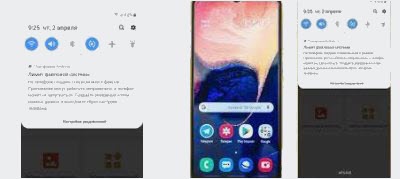
Тогда что делать если самсунг а10 пишет лимит файловой системы? Здесь решение напрашивается самом собой.
Пробовать все способы, постепенно переходя от простого к более сложному. Эти способы я опишу, только чтобы вам было проще вначале несколько слов о происхождении этой чертовой ошибки. Название в некоторой степени говорит само за себя. Лимит – значит чего-то есть обеденное количество.
А чего есть в файловой системе самсунг а10 определенное количество? Это память, только система не пишет какой внутренней или оперативной.
Не пишет, потому что не знает. Этого не знают даже сотрудники самсунга. Я общался с ними на и всю эту переписку сохранил и выложил здесь. Там много интересного, для тех, у кого самсунг а10.
Вернемся к теме. Идя пошагово к логическому умозаключению, получается, что ей не хватает памяти и система вынуждена прекратить работу. Здесь сразу же напрашивается первое решение.
ПРИМЕЧАНИЕ: очистите корзину. Дело в том, что вы ненужные файлы удаляете и они попадают в корзину, а то, что в корзине на самом деле находится в памяти. Вот и получается переполнение.
Шаг 1: как убрать лимит файловой системы в самсунг а10 – чистка памяти
Раз ему не хватает памяти, давайте посмотрим, что с ней творится и по возможности предоставим больше, чтобы перестал выпендриваться. Для этого идем в настройки и переходим в обслуживание.
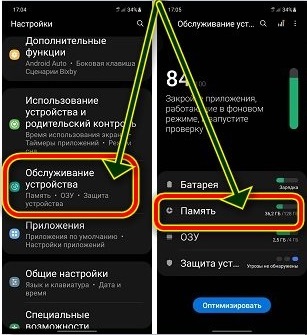
Затем выбираем память и смотрим что творится. Если видите, что она заполнена почти до предела, то хочется не хочется вам обязательно нужно многое удалить.
Что не нужно. Что нужно перенести в другое место для хранения. Можно в облако, можно на карту памяти.
Также опуститесь в сам низ и там увидите большие файлы. Возможно, они вам и не нужны, вы просто забыли о них.
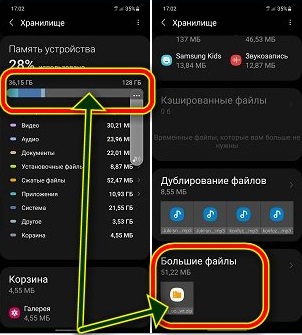
Особенно присмотритесь нет ли файла больше 4 ГГБ. Может дубли есть. Приведите все это в порядок и посмотрите убрался ли чертовой матери этот лимит файловой системы.
Шаг второй: как устранить лимит файловой системы на платформе android
Помимо системной памяти в вашем самсунге а10 есть еще кэш. Там со временем если не чистить, скопится может с 10 ГГБ.
При этом у самого телефона всего лишь 32 ГГБ и там еще андроид установлен и откусывает порядочный кусок.
Так что вторым шагом нужно почистить кэш. Многие для этого ставят приложения-чистильщики, но я бы этого не рекомендовал, так как они сами создают много лишних проблем.
Я не буду сейчас на этом останавливаться, а скажу лишь что многие избавились проблем лишь после того, как удалили эти чистильщики.
Лучше всего вычистить кэш на самсунге А10 инструментами самого телефона. Это делается зажатием при включении кнопок питания и сделать громче.
Как только увидите надпись, через 3 секунды с питания палец убираем, а на громкости держим до появления меню.
В меню кнопками звука выбираем «Wipe cache partition» и нажимаем «Включить». Затем подтверждаем выбором «Yes».
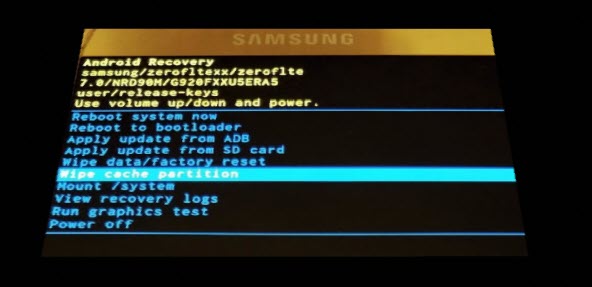
Затем таким же способом выбираем перезагрузку – строка Reboot (первая сверху)
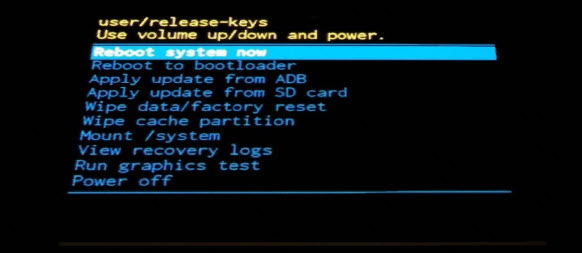
Это я описал если у вас все еще андроид 10. Если же вы уже обновились до андроида 11, то все делается также, только ваш самсунг а10 обязательно должен быть соединен кабелем с компьютером (ноутбуком) без этого никак.

Причиной не всегда может быть память. К такому повороту может привести и установка приложений неизвестного происхождения.
Если вы совсем недавно (до появления ошибки) что-то установили, то попробуйте его удалить. Чем черт не шутит.
Далее, вытащит карту памяти если есть и посмотрите появляется ли ошибка. Да, я не ошибся что нужно избавится от карты памяти.
Мне известно много случаев, когда телефон вообще не запускался из-за поверженной карты памяти.
Она имеет также файловую систему и если есть повреждения, то телефон считает, что это его начинка, хотя бывают и такие замыкания, что положат всю систему телефона.

Если пользуетесь такими мессенджерами почистите их, а еще лучше по очереди удаляйте и проверяйте, потом поставите.
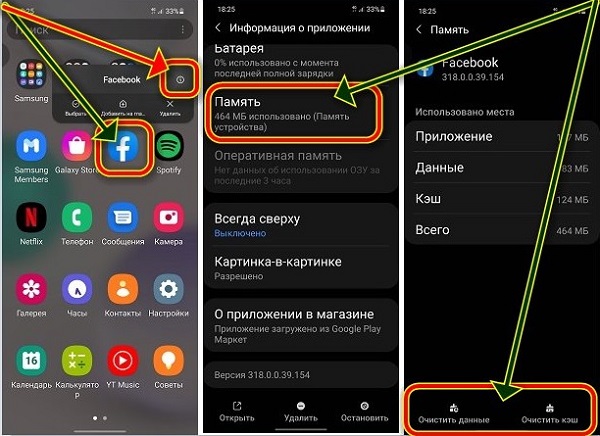
Если ничего не помогло, тогда остался последний отчаянный шаг – полный сброс. Делается он пошагово также как и чистка кэша, только выбрать нужно не «Wipe cache partition», а «Wipe data/factory reset».
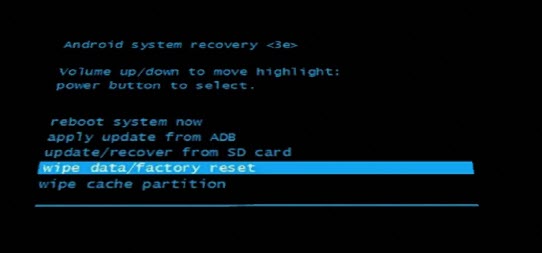
Все бы было хорошо, если бы не было так грустно. Дело в том сброс, а это последние решение, иногда помогает лишь на несколько дней, а потом все становится как было.
Почему? Я знаю почему. Потому что кореец при разработке допустил ошибку. Откуда я знаю. Лимит фалов системы случается на самсунгах А10 по всему миру. Я даже не удивлюсь если эта беда достанет всех. Почему? У меня есть ютуб каналы на разных языках.
Вот такие дела. Да заключение получилось грустное, но я не мог иначе. Проблема есть, а решения нет. Надеюсь, это вас не коснется и у вас все пройдет успешно. Спасибо за посещение (если кто-то до листал до конца).
Да, я мог бы сейчас поставить видео что делать если самсунг а10 пишет лимит файловой системы, но именно для этой модели на русском у меня нет, а только на английском.
Планирую сделать видосик. Телефон у меня есть, вот только ошибка на мой пока не прилетела. Если прилетит, тогда у меня развяжутся руки.
Экспериментировать и решать такие проблемы, это моя страсть. Неделю могу не есть и не спать пока не решу. Решу – покажу реально как что делать. Успеха.

Что значит лимит файловой системы
Как убрать уведомление
Чтобы навязчивое уведомление о превышении лимита файловой системы перестало раздражать своей назойливостью, необходимо решить проблему.
Самые простые способы разрешения ситуации:
Если захламление устройства незначительно, то перечисленные методы должны помочь и устранить навязчивое уведомление.
Использовать приложение Cleaner CC
Выяснив, что лимит файловой системы означает проблему загруженной памяти устройства, нетрудно догадаться, что её следует очистить. Из-за обилия “теневых” файлов сделать это не так просто: многие документы, папки и материалы находятся в недрах смартфона, и собственноручно удалить и найти их невозможно. На помощь приходят программы по очистке памяти телефона. Одна из них — зарекомендовавшая себя Cleaner CC. Как же ей воспользоваться?
- Скачайте приложение Cleaner CC в PlayMarket. Оно бесплатно.
- Зайдите в приложение, в боковом меню откройте “Настройки”.
- Перейдите в раздел “Анализ устройства”. Так как мы хотим получить максимально очищенную память на выходе, не убирайте галочки и лучше доставьте все.
- В категории “Мои файлы и папки” отметьте, что сканироваться должны все файлы, подпапки, папки.
- Запустите сканирование.
- Отметьте “загрязненные” материалы и нажмите на “Очистить”.
Cleaner CC — умная программа и, скорее всего, она здорово очистит память устройства. Не забудьте и сами удалить некоторые приложения и фотографии, чтобы свободного места стало больше наверняка.
Очистить кэш в приложениях
Чаще всего, именно его негативное влияние оказывает огромное влияние на проблему переполненной памяти устройства — ведь большое количество данных весит немало. Подробнее разберёмся, как очистить кэш.
Возможно, это будет долго, но зато очень эффективно.
Заключение
Лимит файловой системы — распространённая ошибка, с которой встречается множество пользователей Samsung. В ней нет ничего страшного: главное, вовремя принять меры и освободить телефон от загрязнения. В том случае, если ситуация достигла пика, и устройство начало серьёзно тормозить, показывать неудовлетворительную работу, попробуйте сброс данных. Но лучше всего сразу же обратиться к специалисту или в сервисный сервис — так Ваш смартфон точно будет в надёжных руках.
Читайте также:
- Meizu m5s зависает на flyme
- Po58200 htc one mini не включается
- Xiaomi poco x3 видео обзор
- Как отключить блютуз на телефоне самсунг
- Xiaomi smartmi evaporative humidifier 2 не работает экран
Содержание
- Некорректное выключение проверка файловой системы андроид что
- андроид проверяет файловую систему некорректное выключение что делать
- Андроид проверяет файловую систему некорректное выключение
- Избавляемся от приложений
- Чистим кеш
- Проверьте файловую систему
- Обращаемся за помощью
- 12 комментариев Оставить свой
- Как проверить андроид на ошибки
- Программа для исправления ошибок на андроид
- Phone Doctor Plus
- System Repair
- Google Device Assist
- Test Your Android
- AIDA64
- Device Test
- Fix Dear Pixels
- Phone Tester
- Wifi Analyzer
- Сканирование системы через компьютер
- Исправляем ошибки на телефоне андроид
- Среди «лидеров» в работе Андроида выделяют следующие позиции:
- Проверка карты памяти на ошибки Android
- Наиболее частые ошибки
- Нехватка памяти
- Ошибка аутентификации Wi-Fi
- Ошибка синтаксиса
- Ошибка загрузки
- Android-клавиатура AOSP
- Ошибки с аккаунтами Google
- Вирус Netalpha
- Com.android.snap
- Com.android.phone
- Android.process.acore
- Adroid.process.media
- Первый способ
- Второй способ
- Неверный пакетный файл
- PACKADGE FILE INVALID
- Installation unssuccesful error
- 11, 101, 504, 506, 491, 495, 413, 941, 921, 920, 481, RH01: неполадки с Google Play и учётной записью
- Rh01 /rpc:s-5:aec-0 / RPC:S-3
- Rpc:aec:0]
- Способ решения любых ошибок
- 4 способа исправить самые распространенные ошибки на android-устройстве
- Устройство застряло в загрузочном цикле
- Ваш телефон загружается напрямую в режим восстановления
- Устройство напрямую загружается в режим загрузчика
- Для Samsung:
- Для HTC:
- Для Motorola:
- Если ничего не сработало, отформатируйте SD-карту
Некорректное выключение проверка файловой системы андроид что
Количество поддерживаемых SIM-карт в режиме ожидания : 2
Операционная система : Android 4.4.2
Процессор : SC7715
Частота процессора : 1.0 ГГц
Количество ядер процессора : 1
Разрешение : 320 x 480 пикc, HVGA
Описание : 3.5″ TFT TN
Сенсорный экран : Емкостный
Материал экрана : стекло/плёнка
ROM : 4 ГБ
RAM : 512 МБ
Поддержка micro SDHC, microSDHC (до 32 ГБ)
Режим Flash накопителя : да
GSM 900/1800
3G 900/2100
UMTS (до 2 Мбит/с)
HSDPA (до 21 Мбит/с)
HSDPA+ : да
HSUPA (до 5.76 Мбит/с)
Wi-Fi 802.11 b/g/n 2,4 ГГц
Bluetooth : 2.1
Режим точки доступа Wi-Fi : да
EDGE : да
GPRS : да
GPRS класс : 12
WAP : да
Режим модема : да
Поддержка OTA : да
Разрешение основной камеры : 3.2 Мпикс (2048 x 1536 пикс)
Разрешение фронтальной камеры : 0.3 Мпикс (640 x 480 пикс)
Запись видео : 480 x 720 пикс
Вспышка : да
Время работы аккумулятора:
Ёмкость аккумулятора : 1500 мАч
Максимальное время разговора до 5.5 часов
Максимальное время ожидания до 100 часов
Время работы в интернете (3G) до 3 часов
Время работы в интернете (WI-FI) до 3.5 часов
Время воспроизведения видео до 3.5 часов
Время воспроизведения аудио до 35 часов
В теме нет куратора. По вопросам наполнения шапки обращайтесь к модераторам раздела через кнопку  под сообщениями, на которые необходимо добавить ссылки.
под сообщениями, на которые необходимо добавить ссылки.
Сообщение отредактировал АлександрL — 23.07.17, 21:53
Источник
андроид проверяет файловую систему некорректное выключение что делать
Андроид проверяет файловую систему некорректное выключение
Все вещи, которые вас окружают, прослужат дольше и принесут вам больше радости, если вы будете к ним внимательны и окажете должный уход. Автолюбители знают об этом не понаслышке. Уход нужен и смартфону, и его операционной системе, благо в последнем случае это отнимает совсем немного времени и сил. Сегодня мы превратимся в Люков Скайуокеров и приступим к чистке «дроидов», чтобы потом они не подвели нас в долгом путешествии по галактике.

Избавляемся от приложений
Это первое, с чего следует начать. Может показаться, что приложения, которые вы не используете, могут спокойно храниться, ждать своего часа и кушать не просить. Однако раз мы принялись наводить порядок, от них надо избавиться. Они занимают память, загружают ваш смартфон своими обновлениями и уведомлениями. Если какое-то из них вам когда-то понадобится, вы можете загрузить его снова.
Чистим кеш
Этот совет часто дают при возникновении любых проблем с софтом. Иногда кеш полезно чистить просто потому, что он занимает много места. Все нужные шаги описаны в посвященной этому статье. Просто перейдите по ссылке.
Проверьте файловую систему
Если в вашем смартфоне не установлен файловый менеджер, вы можете выбрать любой на свой вкус. Например, ES Проводник очень неплох. Проверьте свою файловую систему. Наверняка в ней завалялись данные, которые давным-давно не нужны вам.
Обращаемся за помощью
Как бы быстро вы ни махали метлой, сосед с пылесосом, вероятно, уже попивает коктейль в абсолютной чистоте. Никогда не помешает обратиться за помощью к проверенным средствам. Абы что качать не стоит, а вот CCleaner сможет сослужить добрую службу. Запустите приложение, и оно почистит много ненужного — что-то, что вы сами никогда бы не нашли.
По материалам AndroidPit
12 комментариев Оставить свой
На самом деле приложения которые чистят кэш не улучшают производительность. Приложения исполюзуют кэш для быстрого открытия. Чтоб не загружать все с начала. Удаляя только заставляет их заного загружаться в память. Даже если приложения не открывалось сразу после чистки. Тем самым вы только ухудшаете производительность. Есть настоящие способы ускорить девайс, о которых автор не написал. Погуглить повозиться пол часа и любой поймет как это делать.
также я не советую кому либо возиться в файловой системе тем более в таких приложениях как Root Explorer. Если вы не разбираетесь что к чему. Тормозит ужасно значит пора менять девайс.
Или сбросить к заводским настройкам и пересмотреть список действительно нужных приложений
Если я и пользоюсь Clean Master, то только так:
Скачал, установил, заморозил. Решил по чистить — разморозил, почистил, снова заморозил.
А вообще, у кого есть root права — SD Maid куда более хороший вариант
Я бы посоветовал Greenify и тому подобные для тех у кого есть рут. Он ставит не использоваемые апликации в Hibernation. И они остаются доступными но не работают в background как это делают большинство приложений. Watsapp между прочим заплатим их много бананов чтоб его в ключали в Blacklist приложения чтоб он мог спокойно работать за кулисами и собирать данные.
По мойму на вашем сайте писалось статья о безполезности таких программ
Каких? CCleaner? Эта программа может почистить то, о чем вы давно забыли, и это хорошо. По поводу статьи — была такая, я ее писал. Там немного о других программах, но со схожим смыслом.
ES Проводник. Господи, зачем все советуют этот шлак? Убогий, перегруженный интерфейс. Некрасивый. Фу. Только Total Commander. Только простота, функциональность и красота.
Действительно, Эрнест, ваша статья поверхностна и не дает полного представления по проблеме кэша. Поэтому несмотря на рациональное зерно, которое есть в статье, она вводит в заблуждение.
Кэш нужно стирать, но только в определенных случаях.
1) когда не хватает места на диске телефона а суммарный кэш очень большой и ЭТО И ЕСТЬ ПРИЧИНА МЕДЛЕННОЙ РАБОТЫ МОБИЛЫ. Но и в этом случае можно и нужно посмотреть в настройках какие приложения нарабатывают большой кэш и решать что этим делать. Если приложения используется часто, то убивать кэш — замедлять включение этого приложения. Если прога не используется или используется редко-см. Пункт 2.
2) или когда хотите (а) отключить (б) стереть приложение или (в) приложение используется редко, тогда уж точно нужно стирать кэш и замораживать приложение (а) и (б). Во всех других случаях стирание кэша только замедляет работу телефонов.
А по поводу проводников неплохо было бы сделать обзор здесь (или почитать в 4PDA, например)
Стоит отметить, что удаление кеша замедляет лишь первые запуски приложений.
Покупка нового смартфона часто бывает испорчена обнаружениями проблем в системе. Работа устройства в этом случае может быть некорректной, поэтому и радость от нового приобретения бывает недолгой. Чтобы исключить возможные неприятные сюрпризы в дальнейшем, желательно проверить андроид на ошибки при помощи специальных приложений. Наша статья расскажет, как провести эту несложную манипуляцию.
Как проверить андроид на ошибки
Проверка на ошибки андроид может проходить разными способами. Самый простой и популярный — использование бесплатных приложений Google. Они разработаны специально для этих целей и позволяют быстро провести диагностику в домашних условиях. Кроме того, функционал программ может найти и исправить возможные проблемы в устройстве.
Вторым распространенным методом решения подобных проблем является применение инженерных кодов, специально разработанных под вашу модель телефона. Этот способ также эффективен, но у него есть существенный недостаток — некоторые смартфоны китайского производства могут не поддерживать подобные манипуляции.

Программа для исправления ошибок на андроид
Специальные приложения для телефонов позволяют протестировать систему и устранить обнаруженные неполадки. Программ такого типа создано немало. Краткий обзор заслуживающих внимания сервисов с удобным интерфейсом и высокой эффективностью решения проблем представлен далее.
Phone Doctor Plus
Минималистическое меню с отображением всех возможных функций телефона. При выборе подходящего пункта появляются подсказки, как проверить работоспособность функции. Если проблем не обнаружено появляется зеленая «галочка», если существуют неполадки, в выбранном разделе появляется крестик на красном фоне. Помимо тестирования программа предлагает действующие и эффективные советы по оптимизации работы устройства.
System Repair
Разработана специально для Андроид, автоматически сканирует систему и устраняет обнаруженные ошибки. Полезна при возникновении проблем при запуске, системном замедлении и частых отключениях сети. Из полезных опций различают быстрое и глубокое сканирование, прием второй вариант отличается большей эффективностью и рекомендован для постоянного применения.
Google Device Assist
Помимо проверки андроида на возможные ошибки и некорректную работу, сервис предоставляет много полезной информации, предназначенной для «знакомства» неопытных пользователей с работой системы.
Test Your Android
Еще одна полезная программа, позволяющая внести исправления в работу отдельных частей операционной системы. отдельное внимание стоит уделить красочному и понятному интерфейсу программы. При помощи значков и подсказок можно протестировать работу основных элементов системы, а также исправить возможные проблемы.
AIDA64

Интересной программой, пришедшей в мир Андроид с компьютерной версии, является AIDA64. Она часто используется для диагностики Windows и успела себя показать с лучшей стороны.
Если у Вас остались вопросы — сообщите нам  Задать вопрос
Задать вопрос
Device Test
Обеспечит пользователю всю необходимую информацию о главных узлах устройства. Понятный интерфейс и много полезных функций помогут подробно разобраться с функционалом своей модели.
Fix Dear Pixels
Специализированное приложение для определения работоспособности пикселей на экране электронных устройств. Подходит для телефонов и планшетов. Программа автоматически пересчитает неработающие пиксели, найдет возможные причины и их исправит.
Phone Tester
Эта программа будет интересна более продвинутым пользователям. В первую очередь она предназначена для отображения технических характеристик устройства. Можно протестировать работу каждого датчика, а также выполнить калибровку экрана. Подробней разобраться с функционалом приложения можно по подсказкам и полезной информации в меню программы.
Wifi Analyzer
Приложение предназначено для поиска проблемы подключения с беспроводной сети. После проверки выполняется автоматическая оптимизация параметров подключения, а также приводится работа над профилактикой таких ошибок в дальнейшем.
Сканирование системы через компьютер
Даже если поблизости нет свободного доступа к сети интернет, можно просканировать систему при помощи стационарного ПК. Для этого необходимо подключить телефон к компьютеру и выбрать режим «Отладка по USB». При запуске антивирусной программы на компьютере выбрать возможность сканирования съемных носителей, после чего выбрать необходимый разъем. Дальнейший алгоритм действия зависит от установленной на ПК программы и обычно не отличается от аналогичного процесса проверки системы на вашем компьютере.
Исправляем ошибки на телефоне андроид
Обнаруженные неисправности можно условно классифицировать, выбрав наиболее распространенные и часто повторяющиеся.

Среди «лидеров» в работе Андроида выделяют следующие позиции:
Помимо системных ошибок, работу устройства могут нарушить вирусы, поэтому рекомендуется регулярно обновлять базу своей защиты и запускать проверки. В крайнем случае, когда восстановление системы затруднено, можно выполнить сброс всех установленных настроек и возврат к заводским параметрам. Метод действительно помогает даже в самых сложных ситуациях, но впоследствии придется вручную восстанавливать скачанные файлы, виджеты и приложения.
Проверка карты памяти на ошибки Android
Если выбранная программа не может установить точную причину неполадок, но сбои в системе происходят регулярно, лучшим вариантом будет сканирование карты памяти. Именно здесь могут храниться зараженные файлы, ведь для оптимизации внутренней памяти смартфонов большинство пользователей предпочитают сохранять все приложения на съемный носитель. Проверка карты памяти на ошибки android имеет свои особенности, о которых расскажет приведенная информация.
Подготовка карты sd к устранению ошибок:
Функционал современных смартфонов совершенствуется с каждым днем, но и вирусное программное обеспечение также эволюционирует. Чтобы уберечь свой телефон от возможных сбоев в работе, даже незаметных на первый взгляд, существует много полезных приложений. Наша статья расскажет, как исправить ошибки на андроиде при подключении к ПК или через скачанные приложения.
Самая популярная в мире ОС известна своей нестабильностью. Каждый пользователь Андроид хоть раз встречался с той или иной ошибкой, но не все находили решение. Сразу же менять свой девайс из-за этого точно не стоит. Далее мы разберём основные ошибки на Android и способы их решения. Часто и ошибки-то нет, а есть всего лишь небольшая помеха в работе тех или иных функций, которая решается парой простых действий.
Иногда Android при работе может выдавать системные ошибки. В этом нет ничего страшного
Наиболее частые ошибки
Этот раздел содержит неполадки, которые исправить, как правило, не составляет труда или вовсе не требуется. Часто их причиной может быть даже не само устройство. Но встречаются и такие, которые заставили понервничать пользователей.
Нехватка памяти
Это нельзя назвать ошибкой, скорее, ограничением возможностей вашего девайса. Да, действительно, на старых, да и на новых, устройствах внутренняя память иногда резко заканчивается. Решается проблема очень просто.
Если вы пользуетесь такими приложениями, как Instagram, VK, то однозначно виноват кэш, который они накапливают очень быстро и в большом количестве.
В ошибке «недостаточно места в памяти устройства» нет ничего страшного, её можно легко устранить
Такая очистка может освободить до нескольких гигабайт свободного места. Ещё можно полностью стереть данные в приложении, но затем придётся заново «логиниться».
Из-за переполненной памяти могут возникать ошибки под разными номерами. Например, ошибка 919, когда приложение не может включиться из-за недостатка места.
На некоторых устройствах (далеко не на всех) можно часть программ перенести на карту памяти. Так вы высвободите ещё больше места. Делается это из того же пункта в настройках. Лучше почаще следить за наличием свободного места, чтобы гаджет всегда работал исправно и без тормозов.
Ошибка аутентификации Wi-Fi
Также одна из самых популярных неполадок на Android. Хотя на самом деле очень редко проблема лежит в устройстве. Чаще её причиной становится роутер, точнее, его несовместимость с вашим девайсом. Решается проблема довольно быстро.
Первый метод, самый очевидный, просто проверить правильность введённого пароля. Ведь аутентификация — это и есть не что иное, как проверка ключа безопасности. Поэтому попробуйте забыть проблемную сеть и затем заново ввести пароль.
Если с паролем всё в порядке, а Wi-Fi всё равно не хочет подключаться, то причина однозначно лежит в настройках роутера. Дело в том, что его тип шифрования данных может быть более старым, чем используемый на Android-устройстве, или же устройством не поддерживается какой-либо стандарт сети.
В таком случае нужно зайти в настройки роутера.
После этого проблемы с подключением к Wi-Fi должны исчезнуть.
Ошибка синтаксиса
Ошибка заключается в том, что файл, который устанавливает определённое приложение, неправильный или был неправильно запущен. Кроме того, может произойти сбой во время установки, который тоже приводит к ошибке синтаксиса.
Исправить это довольно легко. Во-первых, убедитесь в том, что файл, который вы скачали, имеет формат apk. Поскольку именно файлы такого формата являются инсталляторами приложений на Android. Во-вторых, удалите этот скачанный файл и заново загрузите его, а затем переустановите. Есть смысл попробовать скачать файл с другого сайта. Это, как правило, убирает ошибку.

Ошибка загрузки
Происходит часто на старых устройствах, на новых такая проблема уже не возникает. Заключается в том, что стандартный менеджер загрузок даёт сбои, из-за чего становится трудно загрузить что-либо из интернета. Ошибка исправляется довольно легко.
Достаточно лишь скачать новый менеджер загрузок. Отлично для этих целей может подойти ES Проводник. Он имеет хороший встроенный менеджер загрузок.
Android-клавиатура AOSP
Эта клавиатура сама по себе не из лучших. Кроме того, она не очень хорошо оптимизирована на некоторых прошивках, из-за чего возникают ошибки. Решить их просто.
Ошибки с аккаунтами Google
Ошибки может быть две: аккаунт не хочет синхронизироваться либо не хочет добавляться. Первая может присутствовать как на старых, так и на новых девайсах, а вторая постепенно уходит в прошлое. Исправить всё это не так уж и сложно.

Вирус Netalpha
Новая проблема, которая встречается пользователям Android. Это вредоносное ПО затрудняет работу с телефоном и не даёт себя удалить. Проблема достаточно серьёзная, поскольку предполагает только два решения, одно из которых весьма радикальное.
Com.android.snap
Ошибка «com.android.snap» возникает при использовании различных приложений: популярных фоторедакторов, мессенджеров. Эта надпись часто появляется на чёрном фоне, что сильно отвлекает, а программы могут просто закрываться.
Считается, что этот сбой вызывает вредоносное ПО, поэтому многие советуют просто установить антивирус. Однако можно обойтись и без него системными методами.
После этого программа перестанет досаждать, и более вы не увидите эту надпись на чёрном экране. Если на девайсе установлен антивирус, то можно удалить баг с его помощью. Но, как показывает практика, на устройствах с антивирусниками редко случается эта ошибка.
Помимо com.android.snap, существует также com.android.systemUI. Объединяет их то, что они являются вирусами типа троян. Соответственно, обезвреживается программа точно так же.
Com.android.phone
Если система пишет, что в приложении com.android. phone произошла ошибка, значит, проблема заключается в программе, которая отвечает за совершение звонков на вашем планшете или смартфоне. Появляется ошибка по разным причинам. Поэтому и способы решения будут для каждого разные.
Android.process.acore
Если произошла ошибка с android.process.acore, то проблема уже не связана ни со «звонилкой», ни с вирусами. Здесь причины могут быть следующие:

Трудность решения проблемы зависит от причины её появления. Чаще всего, она решается простым удалением всех контактов через настройки устройства. Если вы перед этим синхронизируете все контакты с Гугл, то вообще ничего не потеряете.
Есть вариант сбросить настройки всех приложений через соответствующий пункт меню. Это также часто избавляет от проблемы, причём данные вы не теряете. Если у вас установлены приложения по оптимизации работы Wi-Fi, то их тоже стоит попробовать удалить. Часто причина кроется именно в них.
Adroid.process.media
Ошибка Андроид Процесс Медиа происходит по двум причинам: Хранилище Мультимедиа или Диспетчер загрузок. Решаются обе довольно просто. Есть два общих способа, которые практически всегда безотказно работают.
Первый способ
Второй способ
После применения одного из этих способов проблема исчезнет.
Неверный пакетный файл
Ошибка часто возникает при обновлении какого-либо приложения. Если это случилось во время обновления, необходимо очистить кэш у этого приложения. Кроме того, можно попробовать вручную скачать apk файл программы и установить её заново. Если не помогло и это, удаляем аккаунт Гугл, перезагружаем устройство и логинимся заново.
PACKADGE FILE INVALID

Installation unssuccesful error
Эти ошибки могут быть более серьёзными. Однако часто и они решаются в несколько простых действий. Всё зависит от номера этой самой ошибки. Причём Google даёт минимум информации о решении различных ошибок.
11, 101, 504, 506, 491, 495, 413, 941, 921, 920, 481, RH01: неполадки с Google Play и учётной записью
Эти ошибки связаны с некорректной работой магазина приложений или учётной записи и решаются практически одними и теми же методами. «Код ошибки 11» Android может выдать при работе Play Market. Часто возникают неполадки под конкретными номерами именно с этим сервисом Гугл. Замечено, что ошибка 11 часто возникает при установке или обновлении WhatsApp.
Ещё одна популярная ошибка, из-за которой Play Market также не хочет загружать приложение, 504. Она возникает на Андроид вследствие тех же причин, что и другие неполадки с загрузкой программ, поэтому методы устранения используются идентичные. То же касается других ошибок.

Решаются проблемы несколькими способами, причём каждый из них подходит и для большинства похожих ошибок.
Ошибка 24 возникает при установке приложения на Андроид, когда произошёл какой-либо сбой, а часть файлов уже была установлена. Или же это приложение у вас было раньше, вы его удалили, а затем снова решили скачать. Решается проблема довольно быстро.
После этого ошибка должна исчезнуть, а приложение установиться безо всяких проблем.
Эта error возникает при загрузке какого-либо приложения. Проблем может быть несколько, но решить их довольно легко.
После этого ошибка должна исчезнуть.
Загрузка приложения становится невозможной. Ошибка синхронизации с Гугл аккаунтом.
Есть так называемый Dalvik-кэш. В связи с его заполнением у нас опять не хотят устанавливаться те или иные программы. Для решения проблемы чистим данные и отключаем сначала «Аккаунты Google», а затем Google Play Store.
Rh01 /rpc:s-5:aec-0 / RPC:S-3
Система не может получать информацию с сервера. Для исправления неполадки нужно сделать действия, как и при других похожих ошибках.
Вновь не загружается контент из Гугл Плей.
Также не позволяет загружать приложения.
Rpc:aec:0]
Неполадки при получении данных с сервера. Помочь может удаление всех синхронизированных аккаунтов. Затем очищаем кэш и данные Плей Маркета, после чего перезагружаем смартфон или планшет.
Похожей является ошибка RPC:S-3. В случае с ней нужно удалить только аккаунт Гугл, после чего можно попробовать подключить другой или этот же.
Эта неисправность не зависит от нашего устройства. Причина кроется в том, что программа обновляется разработчиками. Поэтому, если мы хотим установить или обновить её, мы этого сделать не сможем. Просто стоит снова попробовать установить её через 30 минут или позже.
Способ решения любых ошибок
Ну и, наконец, метод, который подойдёт для исправления любых неполадок. Но прибегать к нему надо всегда в последнюю очередь. Это возвращение устройства к заводским настройкам. Полная перезагрузка системы Андроид удалит все пользовательские данные, поэтому самое важное стоит предварительно скинуть на карту памяти или сохранить в облачных сервисах.

После этого девайс возвращается к заводским параметрам, все неполадки исчезают.
Теперь вы знаете, как исправить подавляющее большинство ошибок на Андроид. Их гораздо больше, но остальная масса неполадок имеет сходные пути решения, особенно ошибки сервисов Гугл Плей, встречается настолько редко, что данных о них ещё нет или уже исправлена разработчиками.
4 способа исправить самые распространенные ошибки на android-устройстве
Быть владельцем android-смартфона или планшета — это как давать конфеты маленькому ребенку: вы просто не можете остановиться от настройки и оптимизации внутренней системы гаджета. Вот почему мы думаем, что каждый андроид пользователь выполнял, по крайней мере, хотя бы один раз, сложные операции, такие как получение рут-прав, установка пользовательских прошивок, замена стокового recovery, разблокирование загрузчика и так далее, на своих устройствах, при этом не зная, что такие процедуры являются неофициальными и рискованными. Поэтому, не удивляйтесь, если после применения одной из перечисленных операций, вы заметите, что что-то не так с вашим телефоном.
Как правило, наиболее распространенными ошибками являются: телефон/планшет застревает в цикле загрузки, телефон загружается только в режиме восстановления, смартфон может быть загружен только в режиме загрузчика, вы не можете правильно установить пользовательские операционные системы и другие ошибки, которые появляются на экране при попытке исправить проблемы, упомянутые выше.
Что ж, в ходе этого пошагового руководства мы покажем вам, как легко исправить наиболее распространенные ошибки, связанные с ОС Android и вернуть устройство обратно к жизни. На самом деле мы подробно объясним четыре метода, которые могут быть использованы в любое время теми, кто повредил программное обеспечение android-смартфонов/планшетов, все описываемое доступно для понимания, так что каждый узнает, что делать и как применять руководство для решения проблемы в кратчайшие сроки.
Таким образом, если вам удалось повредить систему android-устройства, и вы ищете подходящий и простой метод, который поможет исправить проблемы, то вы находитесь в нужном месте. Методы, описанные ниже, решат проблему цикличной (непрерывной) загрузки, а также другие вопросы, так что не стесняйтесь и используйте наши рекомендации. Но помните, что решения, описанные в этом руководстве, могут и не сработать на вашем смартфоне/планшете; поэтому мы не несем ответственность, если вы не сможете исправить свой android-телефон.
Примите к сведению, что такие операции, как рутирование, установка пользовательских прошивок и так далее – неофициальные, и их выполнение автоматически аннулирует гарантию вашего устройства. Таким образом, на данный момент, ваш телефон не имеет гарантии. Вот почему вам нужно сначала попытаться самим исправить ошибки на устройстве, прежде чем обращаться в сервис.
Устройство застряло в загрузочном цикле
Это самая распространенная ошибка, когда речь идет об android-устройствах. Проблема может быть легко исправлена, как только вы сотрете систему устройства. Как правило, проблема цикличной загрузки случается при прошивке пользовательскими операционными системами; вы должны знать, что после обновления прошивки, требуется сделать вайп. Если вы каким-то образом пропустили вайп, телефон будет постоянно перезагружаться.
Итак, для этого метода предположим, что вы установили пользовательский образ восстановления на телефоне: например, CWM, AmonRa, TWRP и так далее. Используйте этот образ восстановления для вайпа системы телефона и для решения проблемы цикличной загрузки. Имейте в виду, что каждое устройство может быть переведено в режим восстановления по-разному; как правило, вам нужно нажать комбинацию клавиш (например, на Samsung нужно нажать клавишу громкости вверх и кнопку Домой) при включении планшета/смартфона. После того, как режим восстановления загрузился, вам необходимо сделать следующее:
Итак, проблема цикличной загрузки должна быть решена, и вы можете безопасно использовать пользовательскую прошивку.
Ваш телефон загружается напрямую в режим восстановления
В случае, если после установки пользовательской прошивки, телефон самостоятельно загружается в режим восстановления, то вы можете попытаться стереть систему и посмотреть на результаты. Но, скорее всего, это решение не сработает. Видите ли, если устройство застряло в режиме восстановления, то это означает, что вы установили прошивку неправильно или что-то не так с данной прошивкой.
Таким образом, вам придется заново установить прошивку на телефоне или выбрать другое программное обеспечение, подходящее для вашего смартфона/планшета. Теперь, мы покажем вам, как правильно установить пользовательскую прошивку.
Итак, теперь вы знаете, как правильно установить пользовательскую прошивку. Не забудьте проверить устанавливаемую прошивку, так как часто, неофициальные версии системы android содержат ошибки, поэтому вы можете только испортить ваше android-устройство и, как вы видели, исправление появившихся проблем потребует определенного времени.
Устройство напрямую загружается в режим загрузчика
В этом случае, единственный способ, которым можно решить эту проблему – возврат в стоковый Android. Да, к сожалению, вам придется установить официальную прошивку Android на устройство. Таким образом, вы сможете восстановить стоковые ограничения и параметры по умолчанию, и ваш смартфон/планшет будет восстановлен в исходное состояние.
Конечно, если телефон рутирован, после установки стоковой прошивки, рут-права будут утеряны и загрузчик заново заблокируется. Самое лучшее в данной ситуации — это то, что вы будете иметь возможность восстановить утраченную гарантию и вернуться на стоковую систему Android с ее функциями, приложениями и возможностями.
Теперь давайте посмотрим, как можно обновить различные устройства до стоковой/официальной прошивки Android.
Для Samsung:
Для HTC:
Для Motorola:
Если ничего не сработало, отформатируйте SD-карту
Бывают ситуации, когда выше описанные шаги не решают проблемы поврежденного программного обеспечения на android-устройстве. В таком случае, возможно возникли проблемы с SD-картой телефона — как вы могли заметить во всех методах была использована SD-карта. Видите ли, после использования SD-карты в течение какого-то времени, она может быть повреждена, а это означает, что без должным образом работающей SD-карты вы не получите каких-либо результатов.
Таким образом, вы могли бы решить свои проблемы форматированием SD карты. Конечно, тогда вам придется вернуться и с самого начала выполнить шаги данного руководства для исправления поврежденного программного обеспечения вашего смартфона/планшета.
Форматирование SD-карты легкий процесс, который может быть завершен в течение минуты. Все, что вам нужно сделать, это взять SD-карту, вставить ее в компьютер или картридер. Подождите, пока компьютер увидит SD-карту, затем щелкните не нее правой кнопкой мыши и выберите «форматировать». Это все.
Вот как вы можете легко решить наиболее распространенные проблемы, которые могут возникнуть при попытке настроить телефон, работающий на Android. Итак, теперь вы знаете, как исправить ошибки поврежденного программного обеспечения на смартфоне/планшете.
Источник
